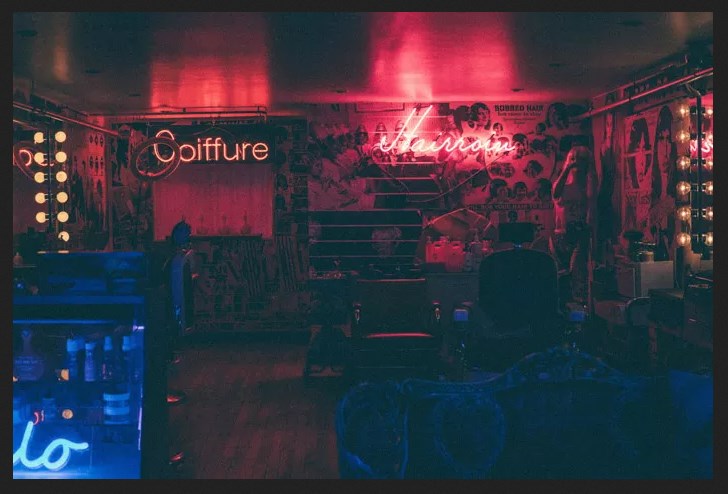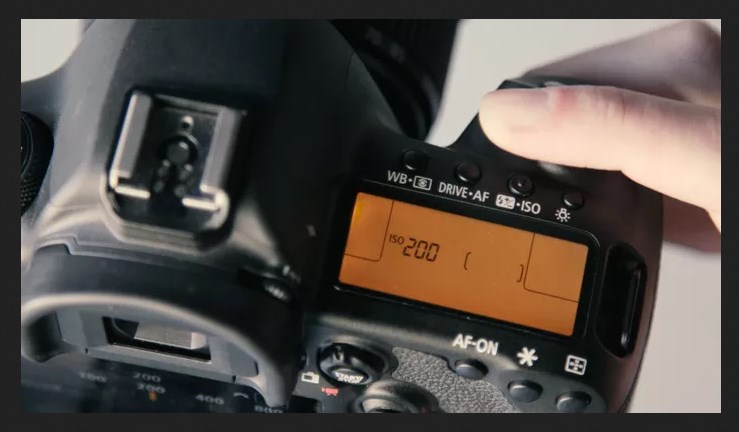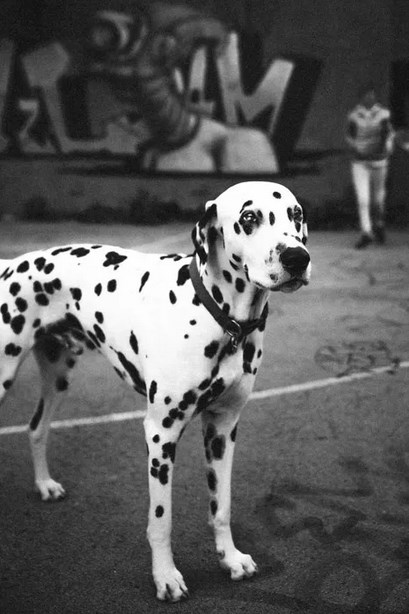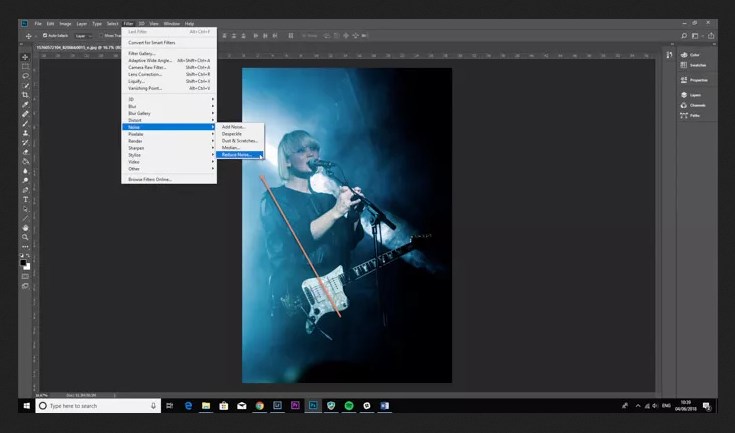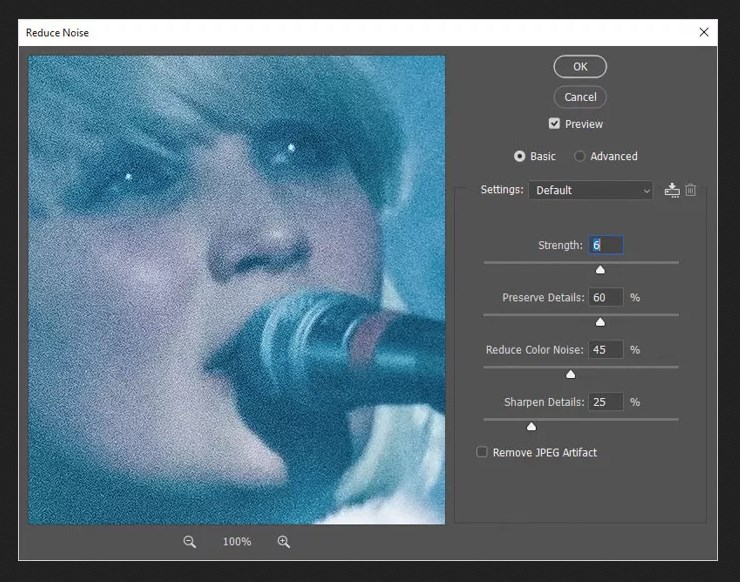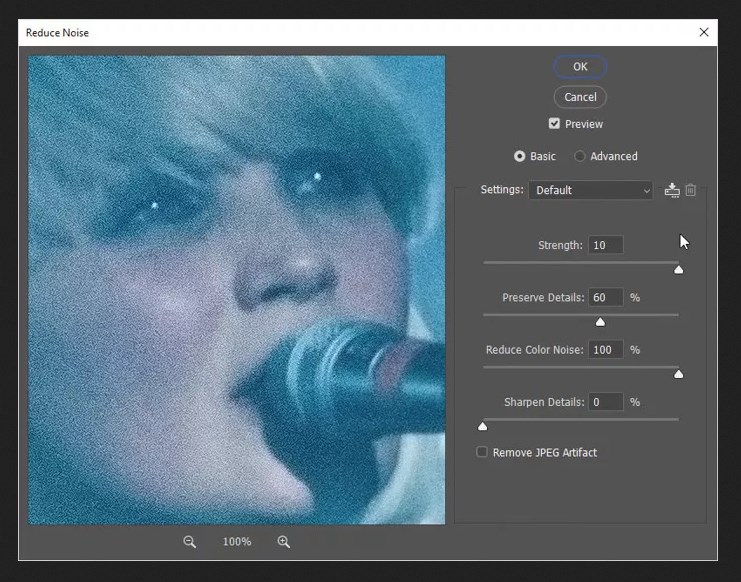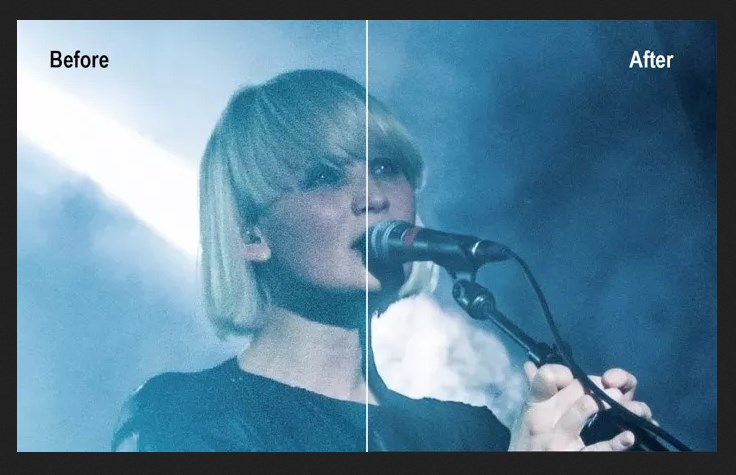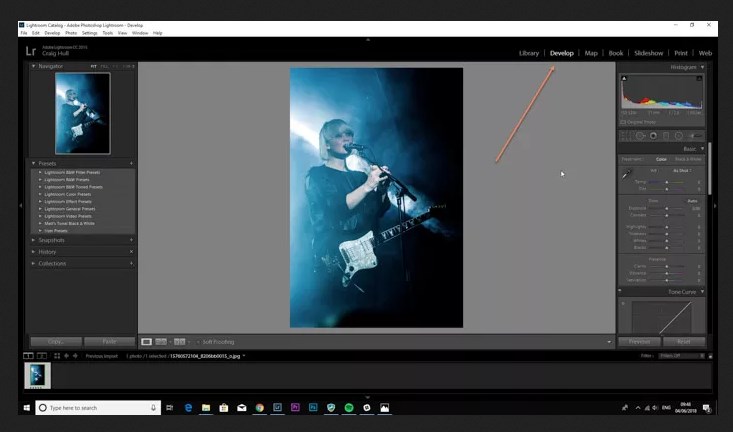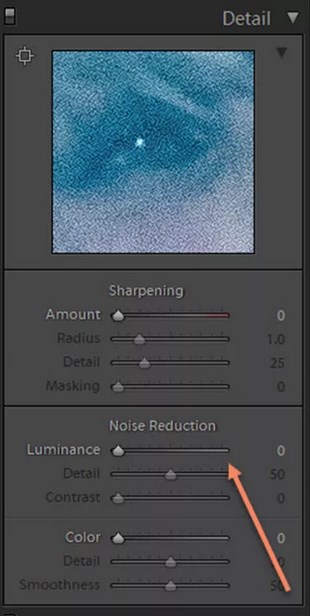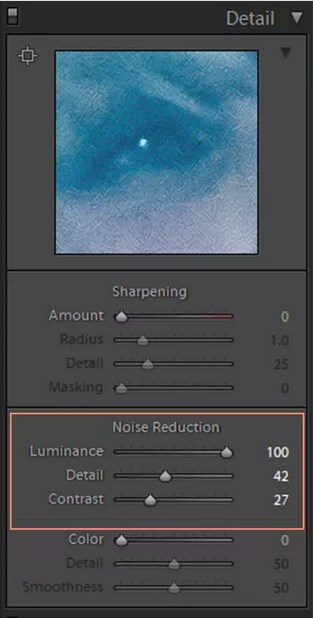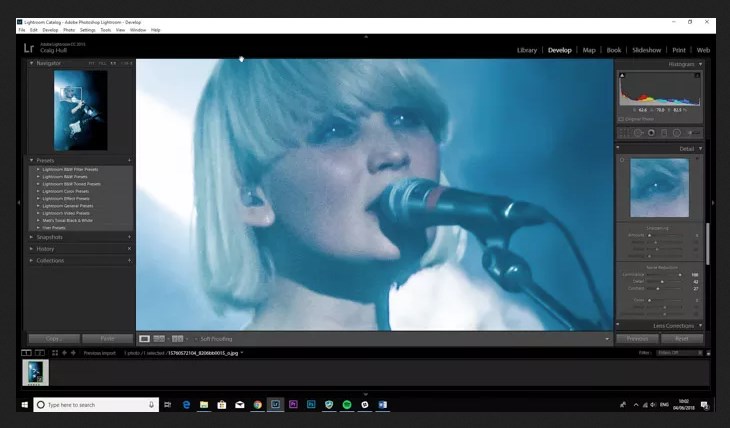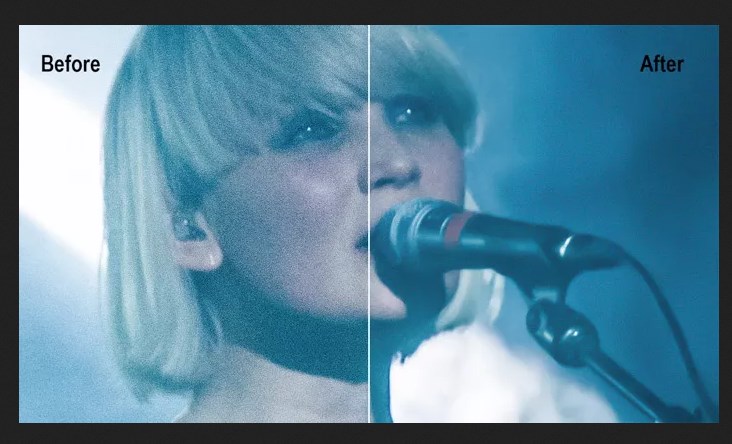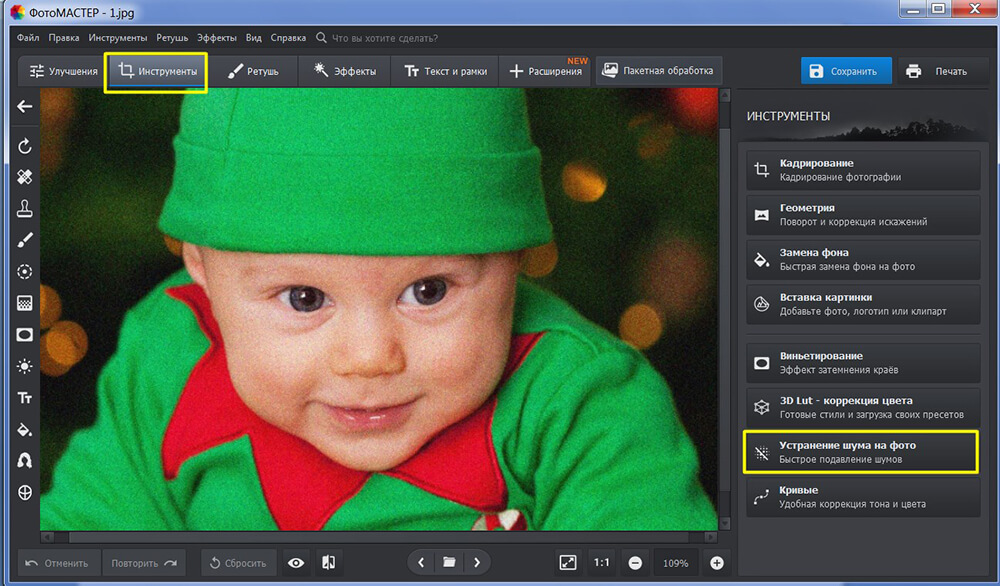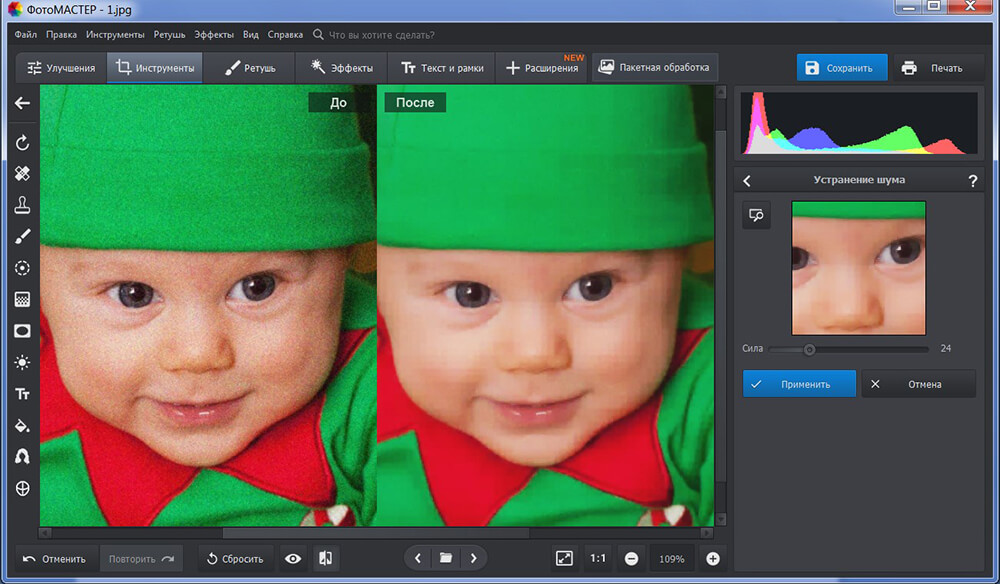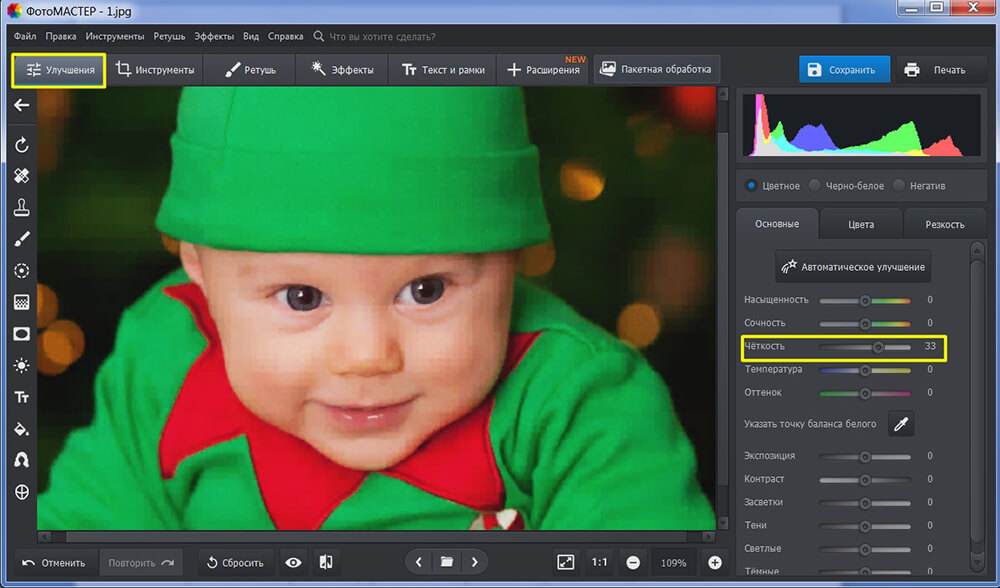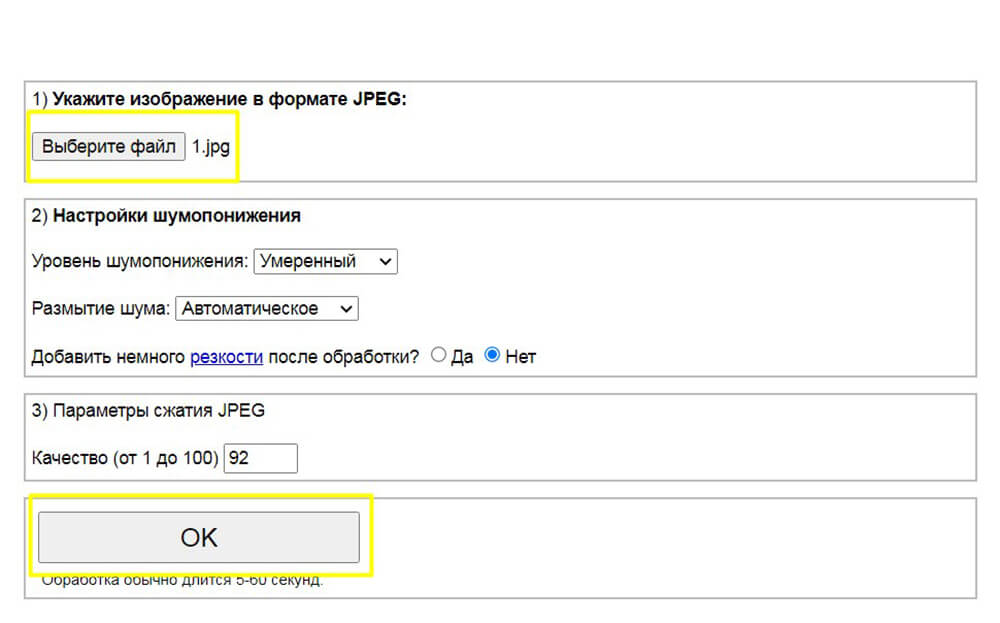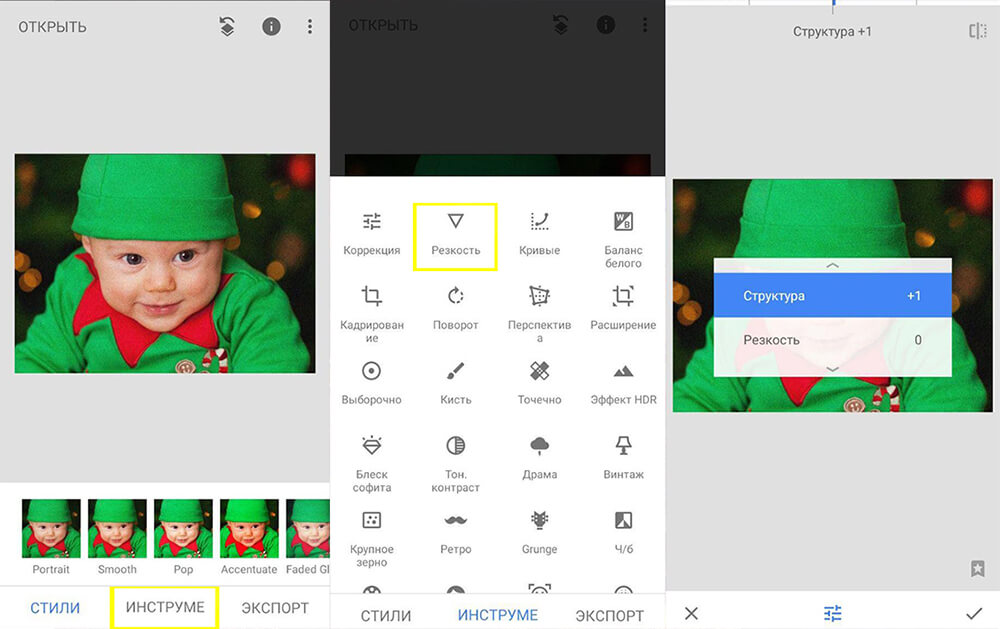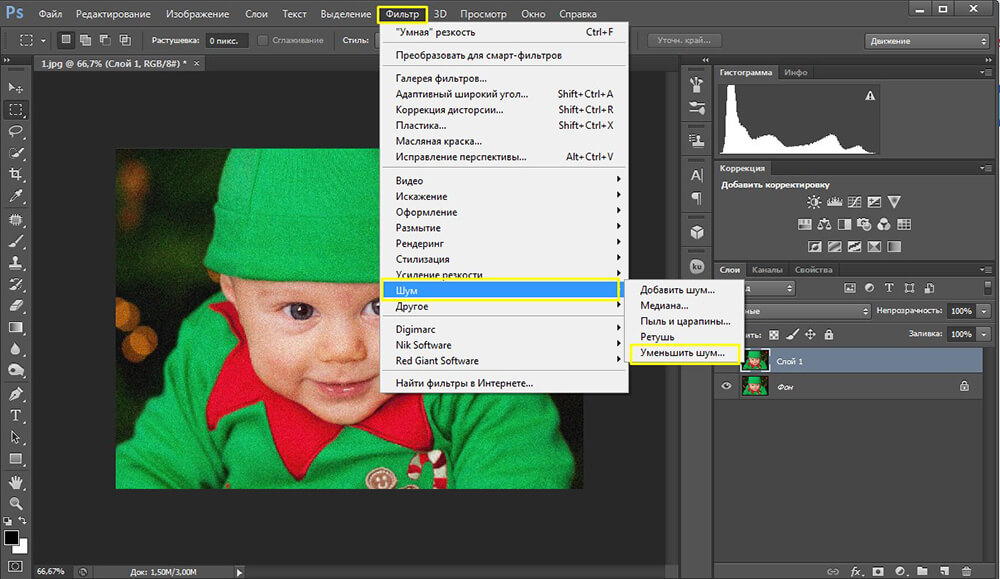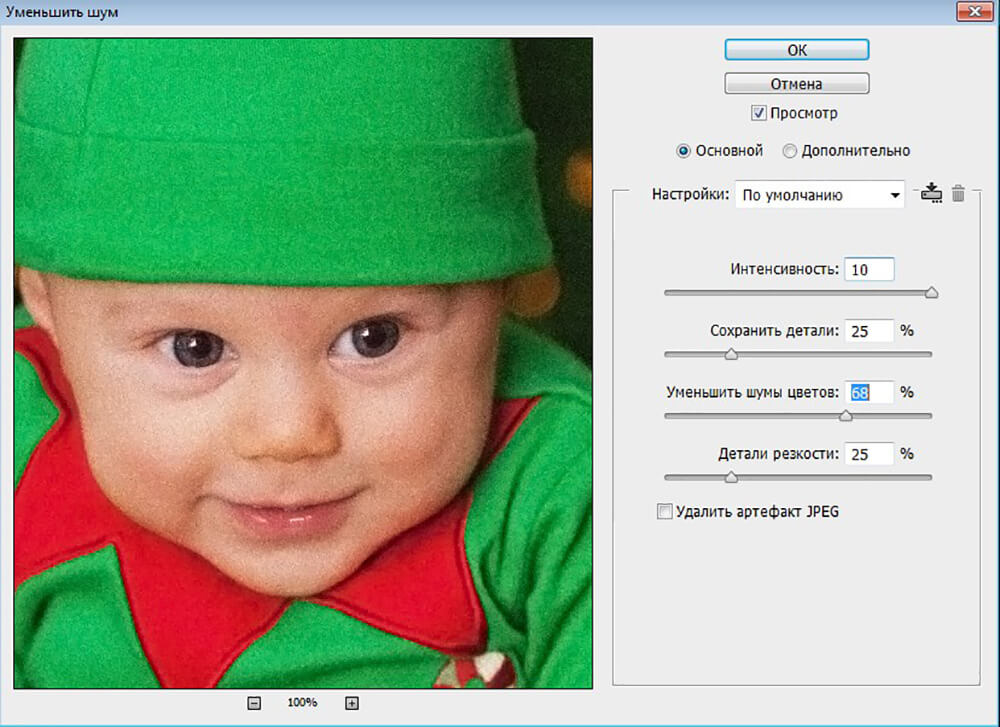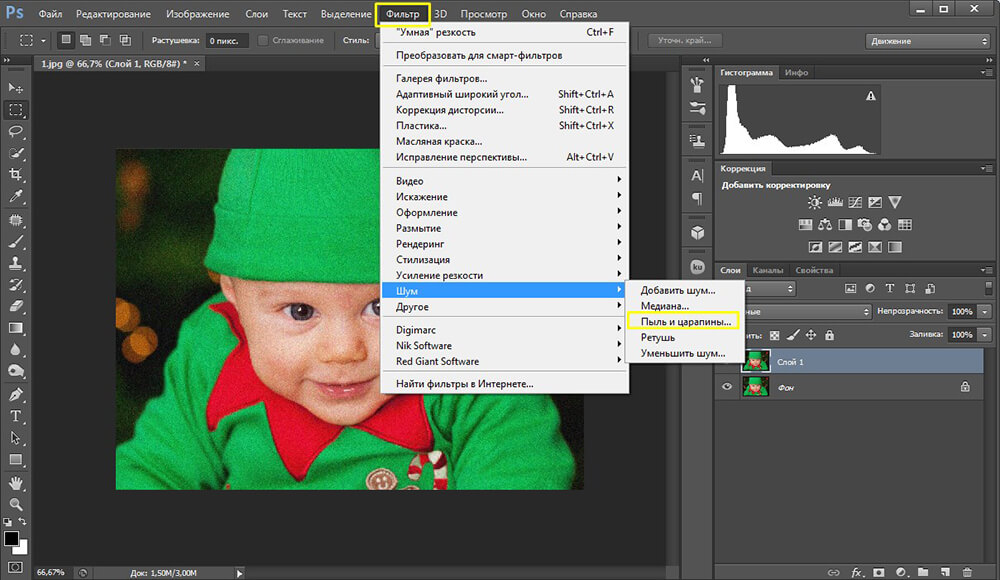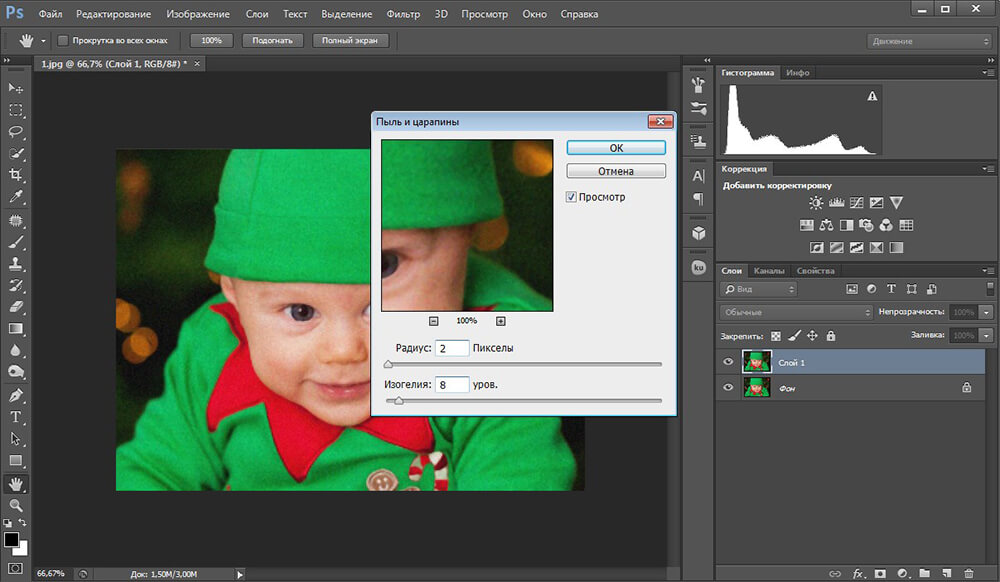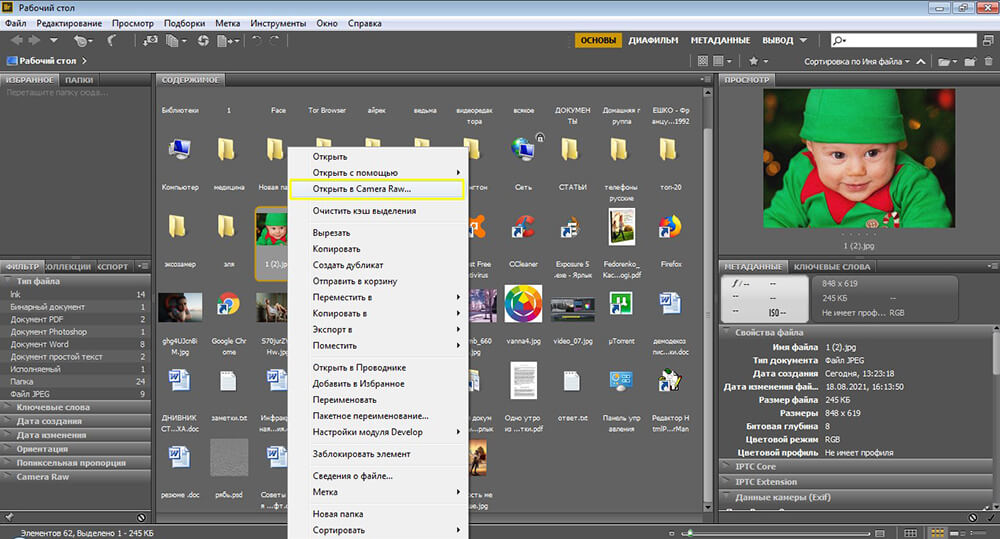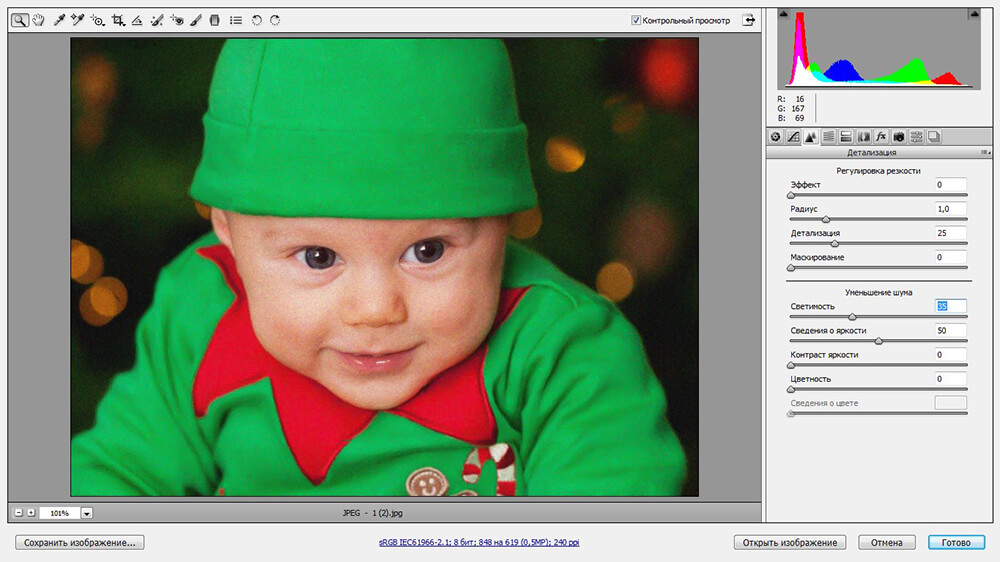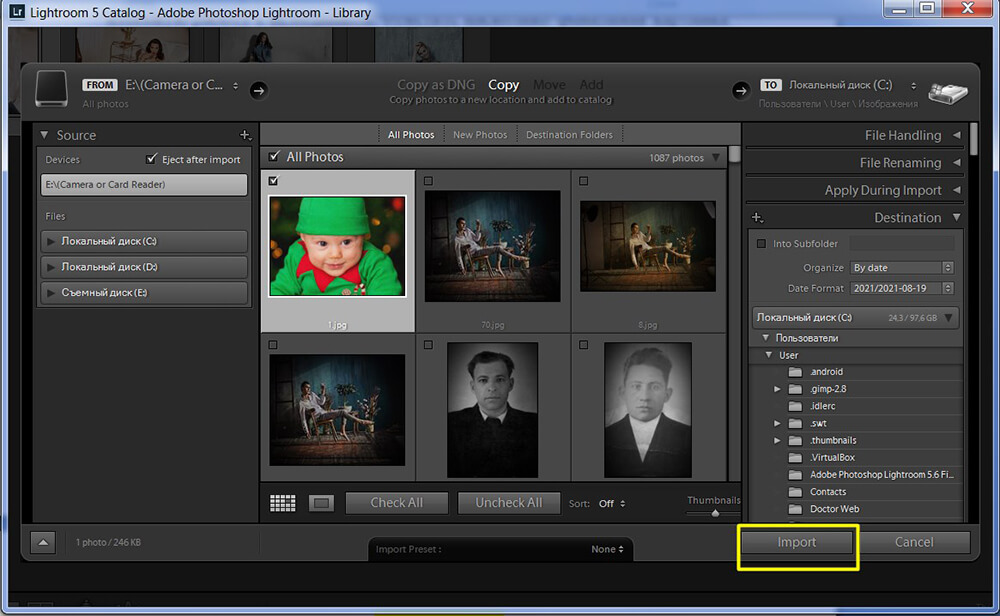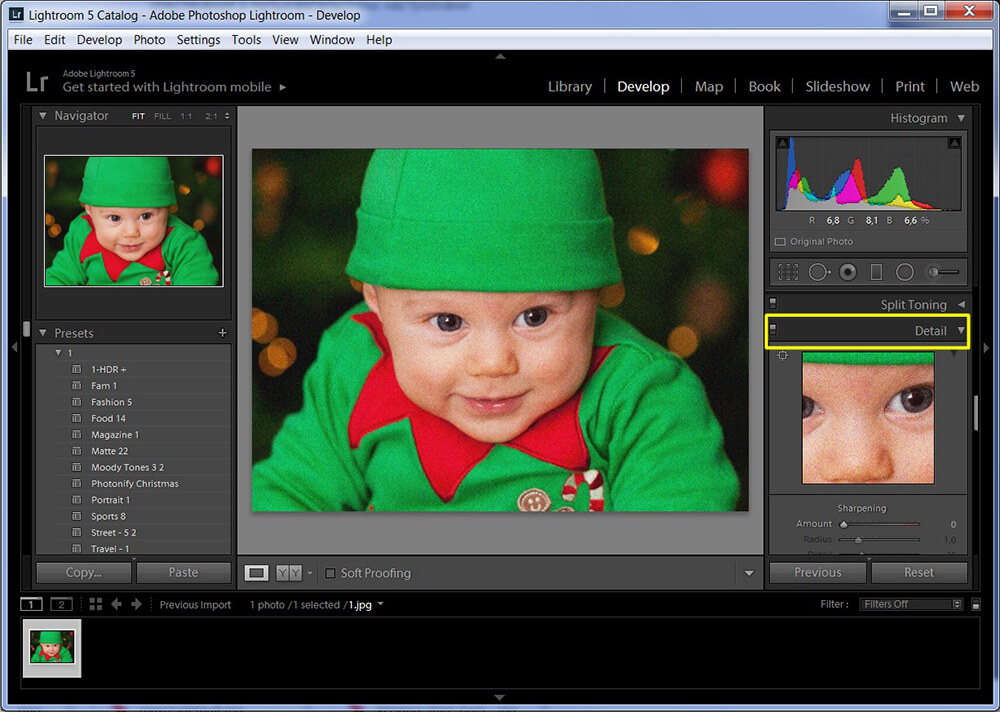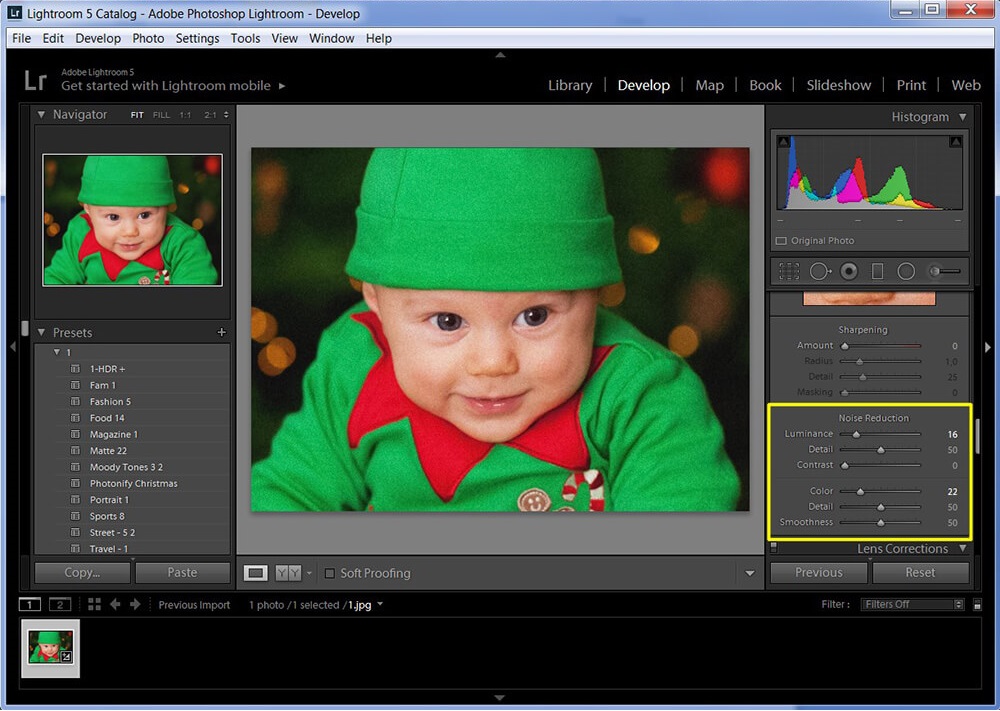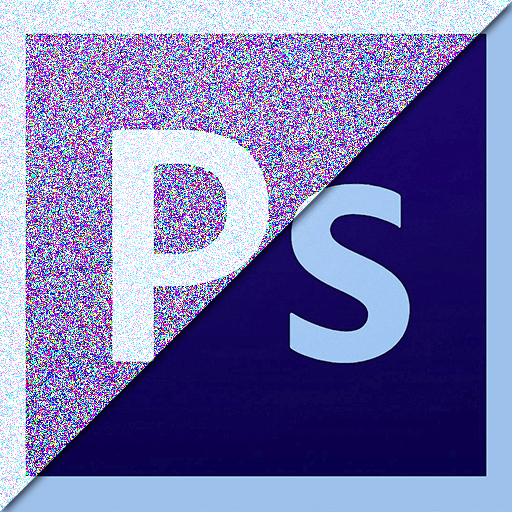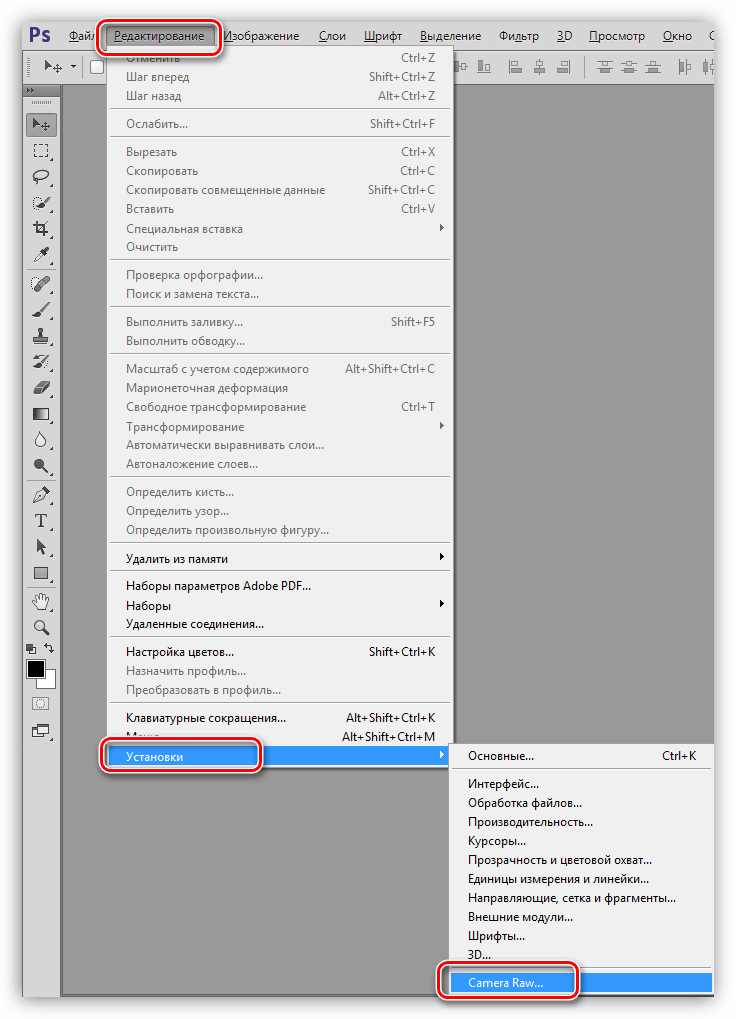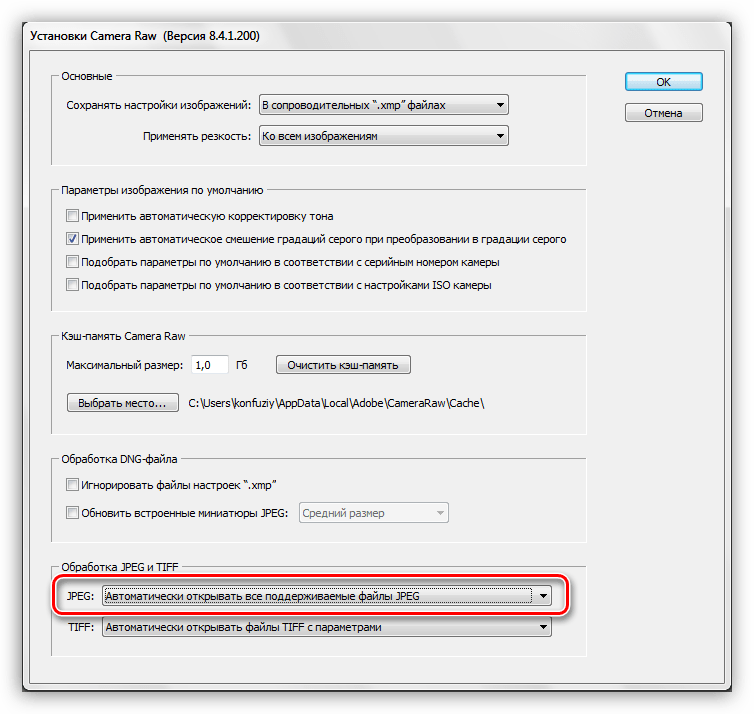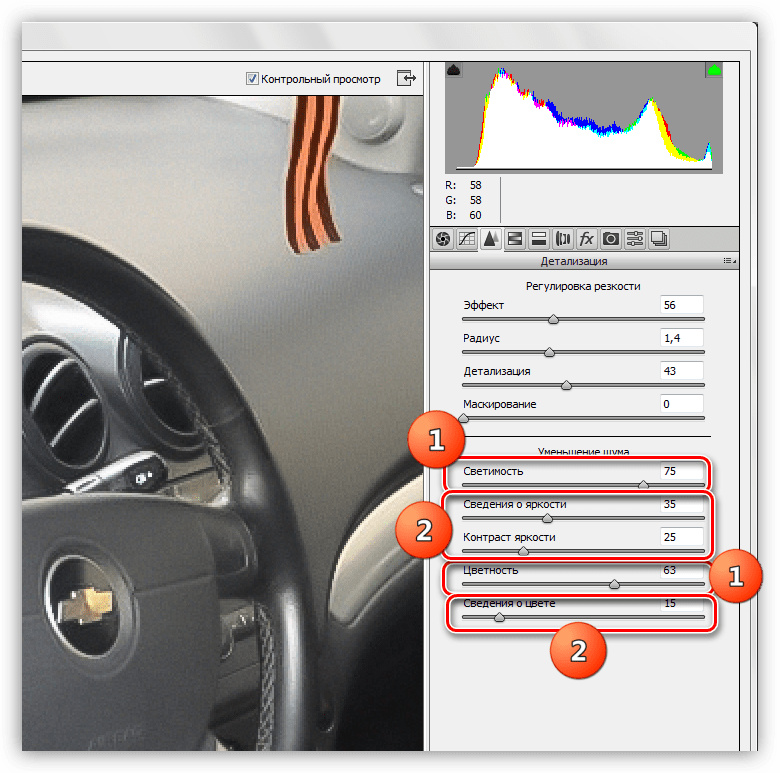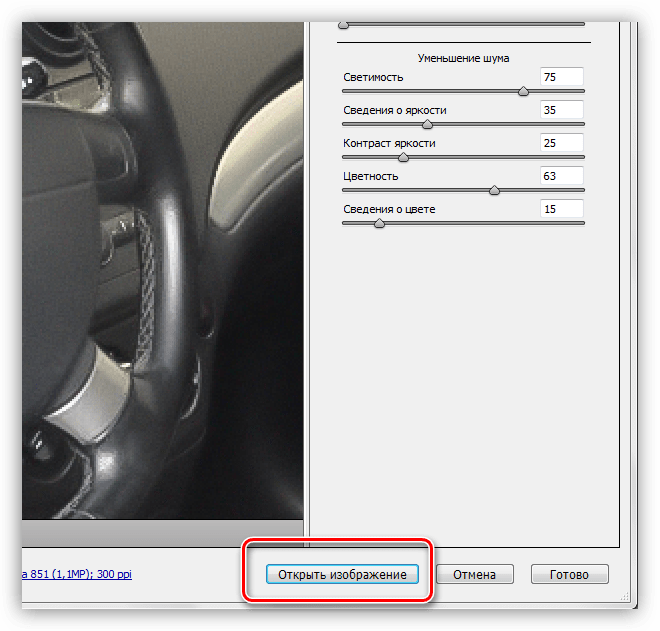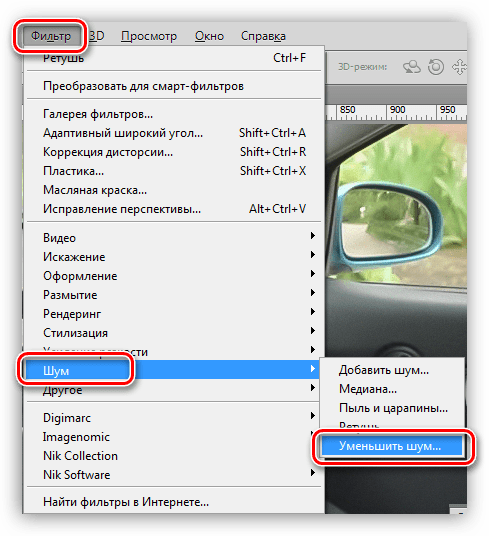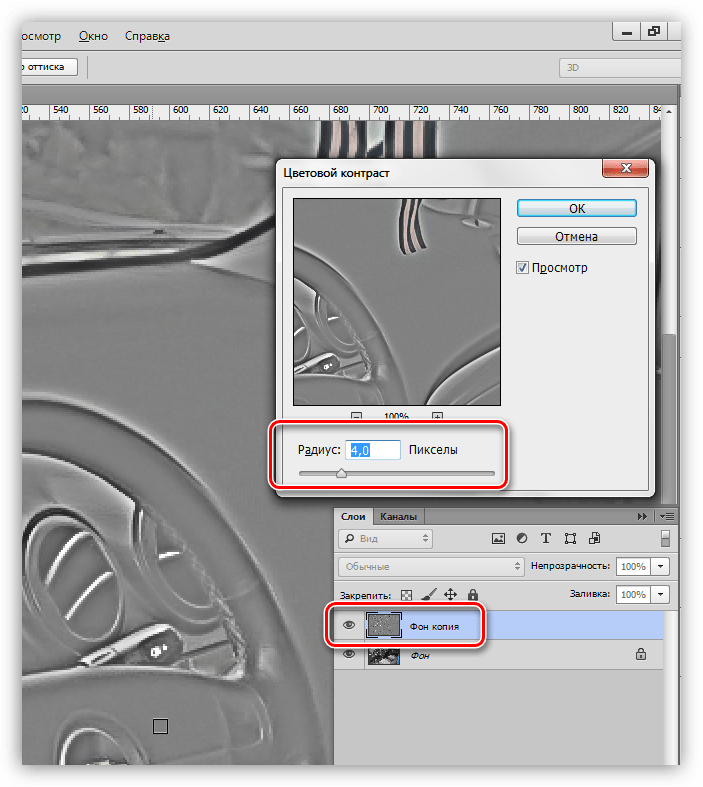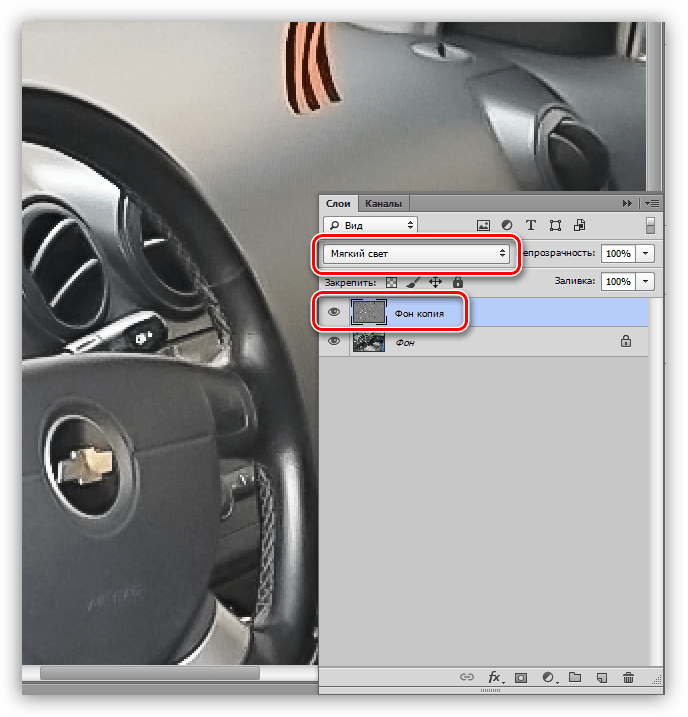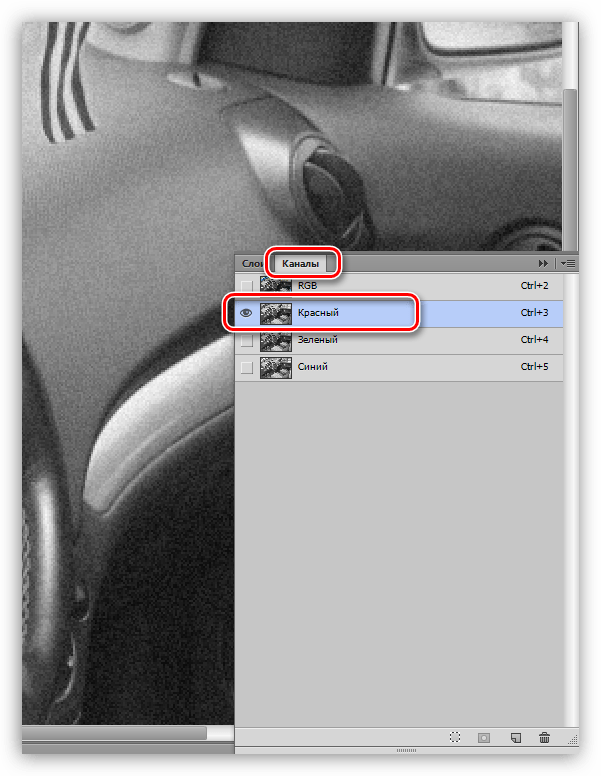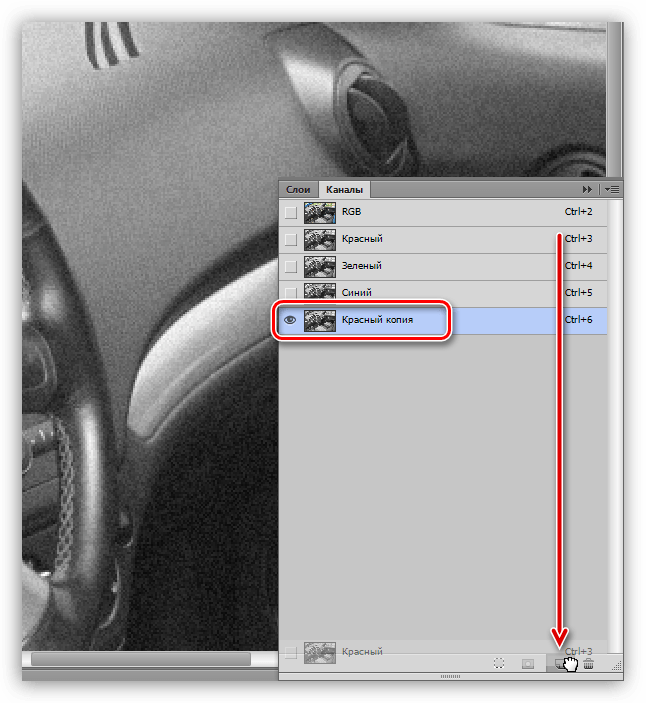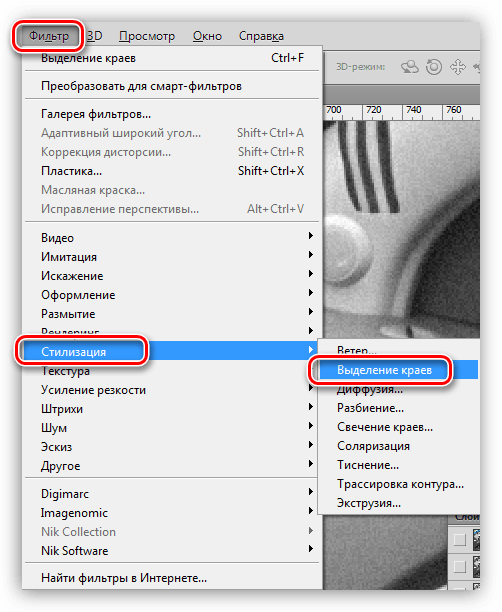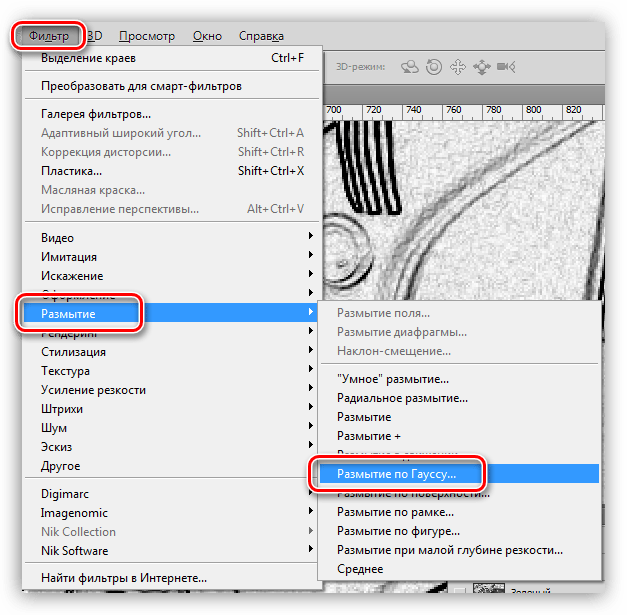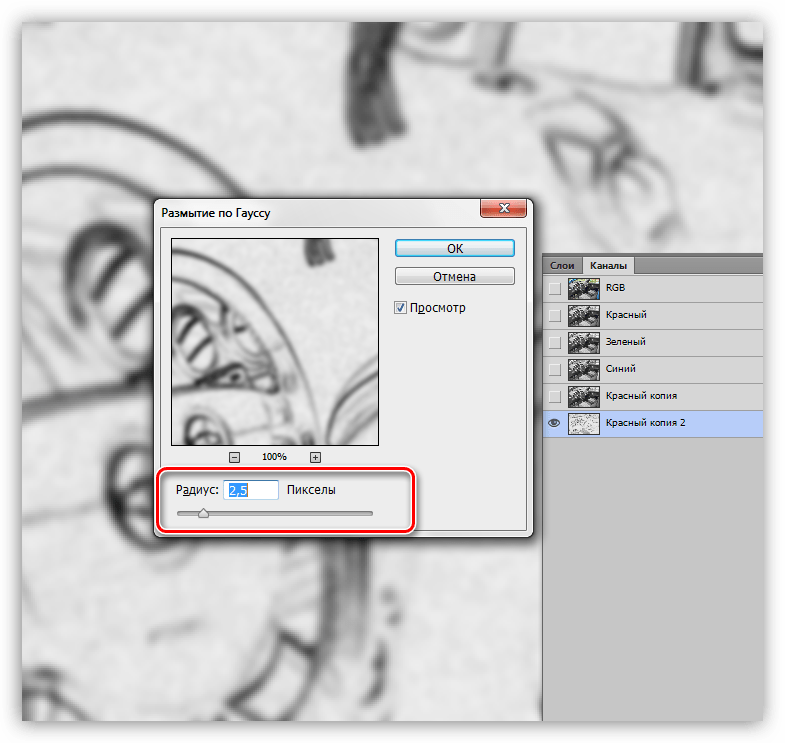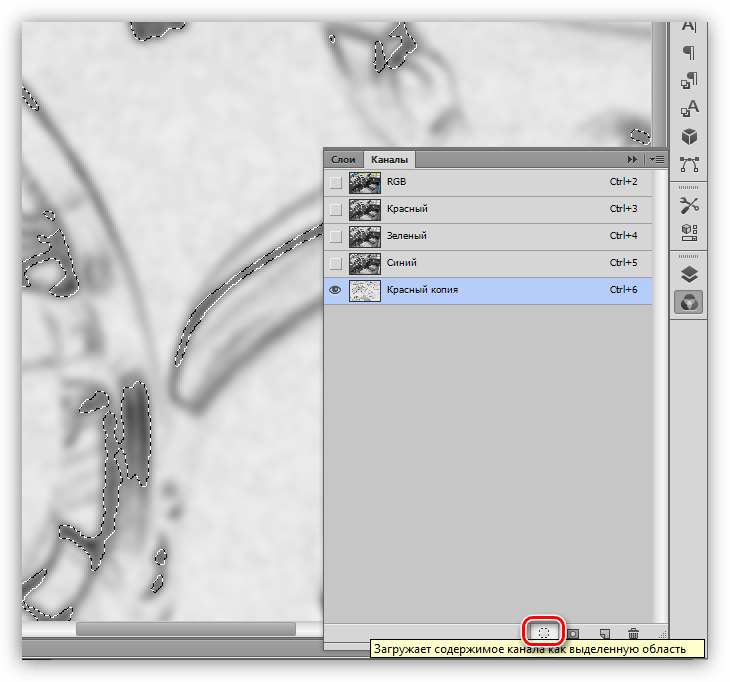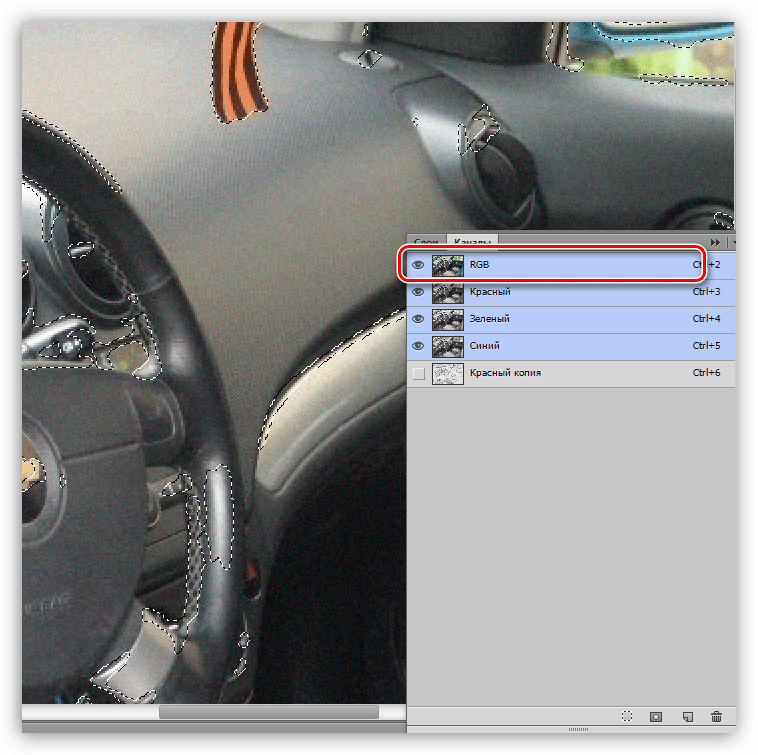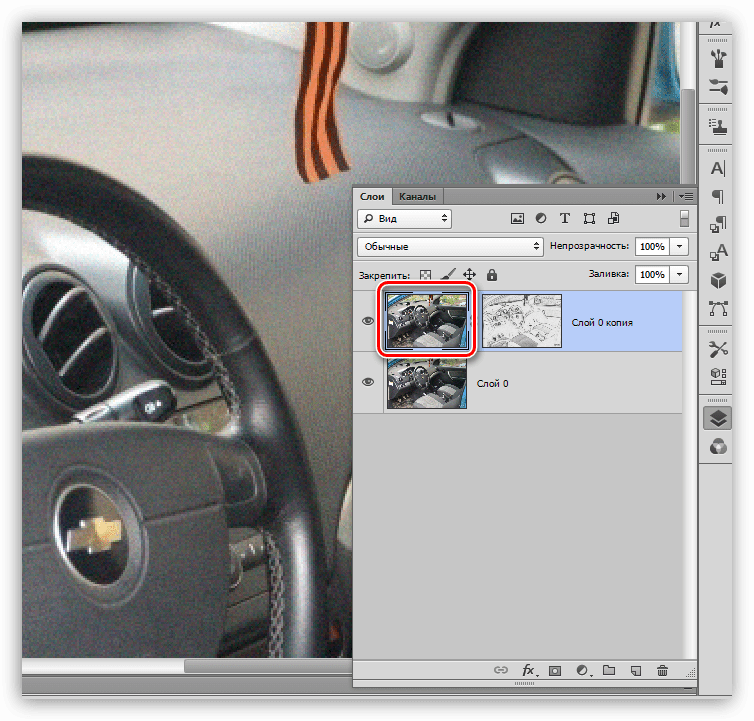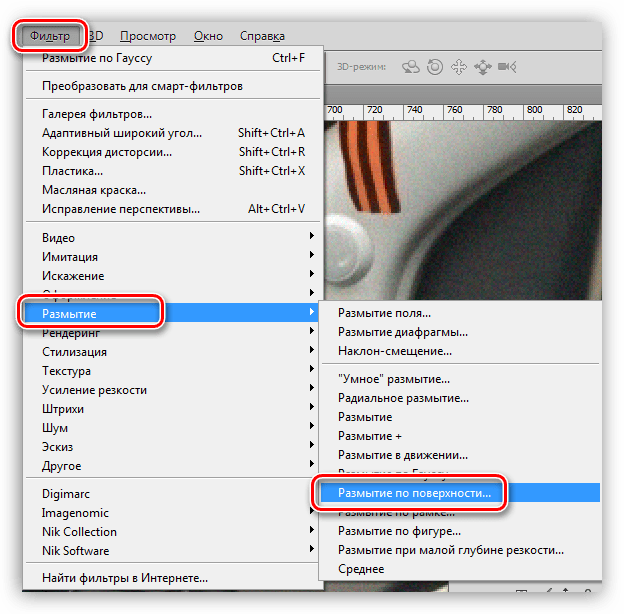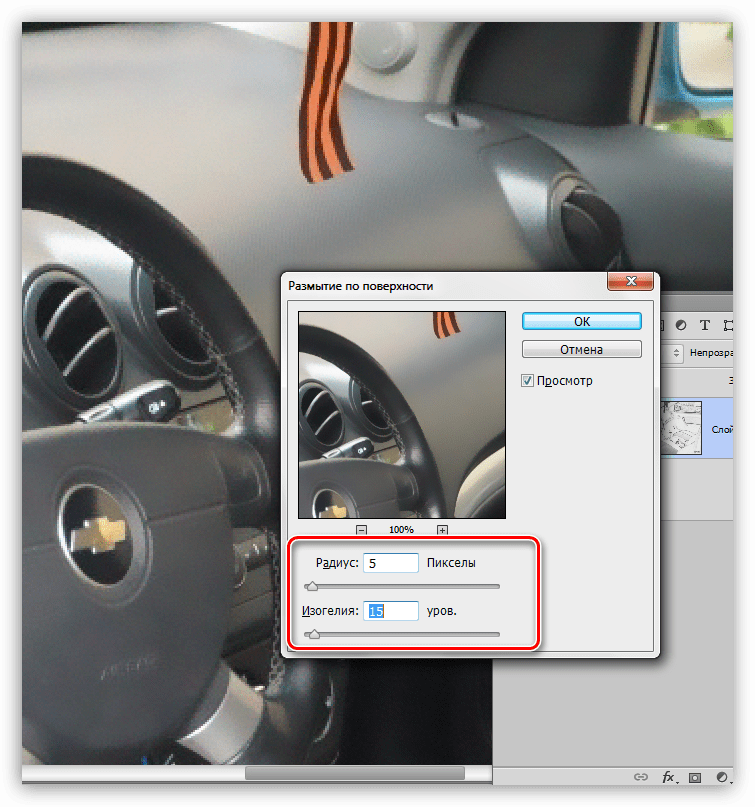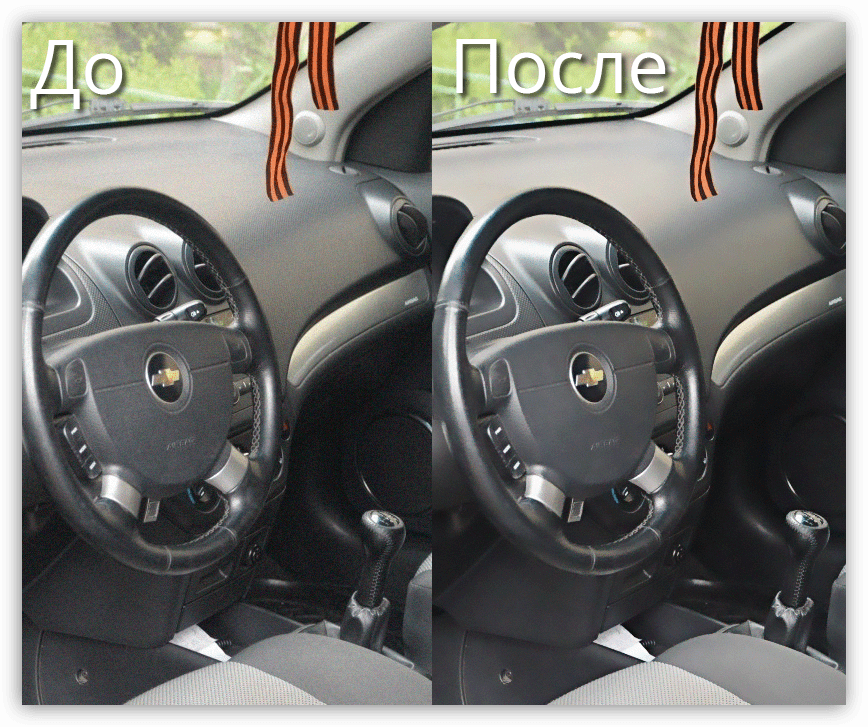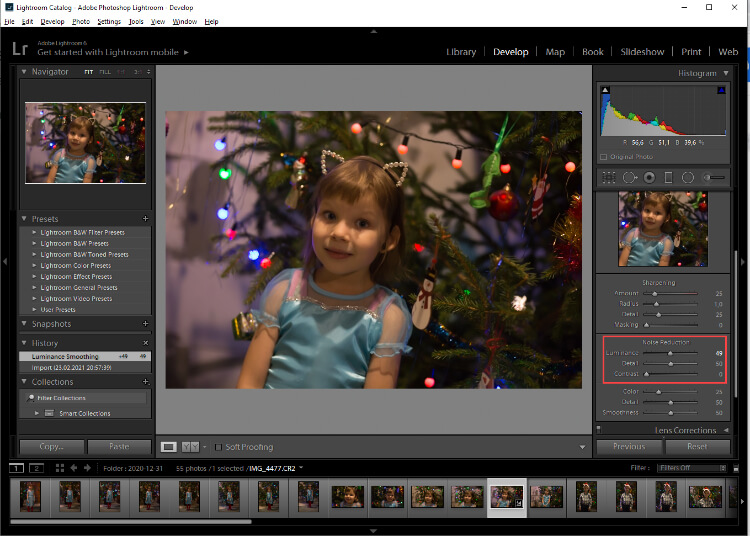Работаем в Photoshop и Lightroom. Зернистые фотографии часто выглядят по-особенному эстетично, если вы предпочитаете винтажный вид. Но в большинстве случаев шум изображения обычно приводит к ухудшению качества снимка, и соответственно, восприятия зрителем.
Что такое зернистость?
Пленка, которую вы используете для аналоговой фотографии, содержит серебро в эмульсии, что делает ее чувствительной к свету. Чем больше серебра содержится в эмульсии, тем она чувствительнее к свету. ISO — это величина, с помощью которой фотографы измеряют способность пленки улавливать свет.
В свое время значения ISO варьировались от ISO 25 до ISO 3200. ISO 25 имеет наименьшее количество серебра, что делает его идеальным для использования при ярком дневном свете. Между тем, более высокие диапазоны, такие как 3200, имеют более значительные части серебра, которые позволяют ему захватывать низкие уровни света.
Большое количество серебра облегчает использование фотопленки в условиях низкой освещенности. Но в то же время они также создают зернистость, или шум на фотографиях.
Насколько важно ISO?
Помните, как количество серебра на пленке влияет на размер зерна в изображении? Во многих отношениях подобное явление происходит с цифровыми камерами.
В наши дни системы цифровых камер все еще используют ISO. Но вместо того, чтобы использовать частицы серебра, теперь у них есть датчик света, который помогает захватывать свет.
При более низком значении ISO, например 100 или 200, зернистость будет минимальной. И так же, как с пленкой, при ISO 3200 зернистость будет достаточно заметной.
Стоит отметить, что цифровые камеры имеют лучшую светочувствительность, чем их предшественники. Но, как и у их пленочных аналогов, высокий порог ISO по-прежнему вызывает много шума.
Почему цифровые камеры также страдают от зернистости?
Зернистые пятна на цифровых фотографиях часто называют цифровым шумом. Есть много причин, почему этот шум проникает в цифровые изображения. Однако все эти проблемы сводятся к тому, как цифровой датчик усиливает принимаемые им световые сигналы. Объяснить, почему вы получаете зернистые фотографии, немного сложно. Но мы постараемся.
Цифровой шум
Датчик преобразует свет в электричество. А в темных условиях ему приходится усиливать эти сигналы, чтобы создать правильную экспозицию. В процессе создаются зернистые фотографии из-за цифрового шума.
- Как исправить зернистые фотографии без фотошопа?
- Как исправить или минимизировать шум на фотографиях?
Существует несколько популярных способов исправления зернистых изображений без уменьшения шума в Photoshop.
Установите для камеры низкий ISO
Всегда рекомендуется держать ISO как можно ближе к 100. Конечно, будут времена, когда вам придется фотографировать внутри помещения, и понадобится более высокий ISO. Сначала измените диафрагму, а затем скорость затвора (максимум 1/60 без штатива), чтобы поддерживать низкий уровень ISO.
Если вы оказались в ситуации слабого освещения, вы также можете использовать различные способы для усиления света. Например, искать яркие области для фотографирования, а не оставаться в плохо освещенных местах, или же настроить камеру для замера на светлых участках изображения.
Работайте с большим количеством света
А что если вы окажетесь в зоне с минимальным освещением? Подумайте об использовании вспышки. В портретной и студийной фотографии можно использовать отражатель для осветления темных областей.
Но как насчет концертной фотографии, где использование вспышки или отражателей бессмысленно? В этом случае вам придется довольствоваться доступными источниками света. Честно говоря, это один из тех случаев, когда нужно работать с высоким ISO и зернистыми фотографиями. Чтобы решить эту проблему без шумоподавления в Photoshop, перейдем к следующему способу.
Переэкспонирование изображений
Чтобы исправить зернистые фотографии, нужно немного переэкспонировать изображение. Одного стопа должно быть достаточно. Это минимизирует зерно на этапе последующей обработки. Когда вы увеличите экспозицию, это также уменьшит цифровой шум.
Если вы хотите попробовать этот метод, избегайте переэкспонирования с использованием высокого ISO. Как уже упоминалось выше, это только увеличит шум на изображениях. Лучше уменьшить выдержку или открыть больше диафрагму.
Просто помните, что если вы засветите изображения, то потеряете много деталей, которые не сможете вернуть в постобработке. И если установите медленную скорость затвора, можете получить размытие при движении, поэтому будьте очень осторожны при применении этого метода.
Включите шумоподавление камеры
Многие современные камеры теперь имеют встроенное шумоподавление, чтобы помочь исправить зернистые фотографии, не прибегая к редактированию.
Каждая камера имеет свой способ, позволяющий получить доступ к шумоподавлению. В большинстве случаев вы можете найти нужное в меню.
Камеры также часто предлагают различные уровни шумоподавления для исправления зернистых фотографий. Вы можете установить его на низкий, средний или высокий.
Рекомендуется использовать только низкий или средний. Установка этой функции на высокий уровень может потенциально снизить детализацию изображений.
Используйте RAW вместо JPEG
Подавление шума работает только с фотографиями в формате JPEG и не всегда практично, если вы хотите устранить шум. Так что если вы хотите иметь больше контроля, лучше отключить его и использовать RAW. Выбор RAW позволит лучше контролировать шум в Photoshop или Lightroom.
И когда все методы, которые мы только что упомянули, не срабатывают, тогда вы можете использовать RAW для плавного уменьшения шума в Photoshop.
Как исправить зернистые фотографии в фотошопе?
В изображении, которое мы будем использовать, зернистость очень отвлекает и снижает качество.
В Фотошопе для уменьшения шума перейдите в Filter> Noise> Photoshop.
Во всплывающем окне Reduce Noise (Уменьшить шум) вы увидите Strength (Сила), Preserve Details (Сохранить детали), Reduce Color Noise (Уменьшить цветовой шум) и Sharpen Details (Резкость деталей).
Отрегулируйте три ползунка. Как вы можете видеть, фотограф увеличил Strength с 6 до 10, уменьшил Color Noise до 100% и вытащил Sharpen Details до 0%.
Вот изображение после шумоподавления. Вам нужно нажать Remove JPEG Artifact (Удалить JPEG артефакт) для превью.
Ниже изображение до и после уменьшения шума в Photoshop.
Как исправить зернистые фотографии в Lightroom?
Lightroom — отличный инструмент для исправления зернистых фотографий. Он имеет специальную панель регулировки для увеличения и уменьшения детализации изображения.
Мы будем использовать одно и то же изображение, чтобы увидеть, насколько Lightroom отличается от Photoshop.
Сначала откройте изображение в Lightroom. Перейдите к модулю «Разработка».
В правой части Lightroom перейдите на панель Details (Детали). Область Noise Reduction (Шумоподавление) — это то, на чем мы собираемся сосредоточиться.
Переместите ползунок Luminance (Яркость) вправо, используя окно предварительного просмотра выше, чтобы увидеть, как оно влияет на ваше изображение.
Фотограф установил 100%, чтобы показать вам, как Luminance меняет ваше изображение, уменьшая зернистость на пиксельном изображении. «Детализация» уменьшена с 50 до 42, чтобы придать изображению более плавный вид, а контрастность возросла до 27.
Ниже окончательное изображение после удаления большей части зерна.
Здесь вы можете увидеть до и после цифрового шумоподавления. Изображение все еще не без зернистости, но оно менее заметно.
Обратите внимание, что когда дело доходит до концертных фотографий, зерно невозможно будет исправить вообще. Хотя было бы справедливо сказать, что цифровой шум может даже помочь придать изображению атмосферу.
Заключение
Два разных способа ретуши фотографий для исправления зернистых фотографий. Помните, что вы не можете полностью уничтожить зерно. Но есть множество способов минимизировать это без Photoshop.
Часть 1: Что делает фотографии зернистыми, вот причины
Когда вы увеличиваете фотографии, сделанные вашим iPhone, вы можете обнаружить зернистый шум. Даже если вы используете некоторые цифровые зеркальные камеры, шум изображения все еще существует. Вот несколько причин, которые вызывают зернистость фотографий. Вместо очистки зернистых изображений вы можете уделить особое внимание перед съемкой. Только имейте в виду, что предотвратить гораздо легче, чем исправить.
1. Высокое ISO
Обычно выше ISO, тем выше количество зерна. Но все же некоторые приемы борьбы с зернистостью фото на высоких ISO. Вы можете немного переэкспонировать изображение в своей камере во время съемки и резко уменьшить зернистость.
2. Низкая освещенность
Если для съемки недостаточно света, фотографии получаются зернистыми. Просто используйте некоторые дополнительные инструменты, такие как световой барьер, чтобы избежать зернистости изображений. Когда часть ярче, она лучше по качеству.
3. Медленная выдержка.
Медленная скорость затвора — еще одна причина зернистости фотографий. Вам нужно обратить внимание на скорость затвора или больше практиковаться для лучшей скорости затвора. Но некоторые из великолепных изображений должны использовать медленную скорость затвора, чтобы получить желаемый эффект.
4. Окружающая среда
Окружающая среда также может вызывать зернистость и шум на изображениях, особенно на горячих. Это влияет на датчик камеры, чтобы захватить больше зернистого шума. Темнота, снег и погодные условия также влияют на зернистость изображения и другие шумы.
5. Камера или смартфон
Сравнивая результат для одного и того же материала, снятого смартфоном и цифровой зеркальной камерой, вы можете обнаружить большее количество зернистости для смартфона. Камера DSLR имеет лучший и больший чувствительный сенсор.
6. Постобработка
Чрезмерная постобработка приводит к зернистости фотографий, например, преобразование изображений в другой формат и чрезмерная настройка. Что касается случая, вы можете исправить зернистые фотографии с помощью программное обеспечение для шумоподавления.
Часть 2: Как исправить зернистые фотографии для постобработки
Конечно, вы можете избежать шумов изображения в некоторых из вышеперечисленных ситуаций. Но когда вам нужно постобработать фотографии, которые вы сделали, WidsMob AI ретушер это желаемый фоторедактор AI для исправления зернистых фотографий. Если вам нужно исправить зернистые изображения смартфона с низким освещением, высоким значением ISO или низким разрешением, это всегда первоначальный выбор для оптимизации фотографий и устранения зернистости.
1. Исправьте зернистые фотографии, шумовые изображения, пиксельные изображения, Артефакты JPEG, и другие фотографии несовершенства.
2. Обеспечьте 3 различные функции ретуши AI для уменьшения шума, восстановления низкой освещенности и удаления дымки для исправления зернистости.
3. Настройте яркость, цветность, резкость, контрастность, яркость и другие параметры, чтобы уменьшить шум изображения.
4. Обеспечьте исключительную детализацию, выдающуюся Качество изображения, а также характерный естественный вид с функциями искусственного интеллекта.
Win Скачать
Mac Скачать
Шаг 1: Загрузите и установите WidsMob AI Retoucher. Запустите программу и нажмите кнопку Импортировать кнопку для загрузки нужных изображений. Чтобы исправить зернистые фотографии, у вас могут быть некоторые базовые оценки зернистости, что позволит вам быстро избавиться от связанных с этим проблем.
Шаг 2: Включите До после режим для предварительного просмотра мгновенного эффекта. Когда вам нужно убрать зернистость с фотографии вручную, вы можете перейти к Регулировать меню и настроить цветность, Яркость, и Острота. Полезно получить детали исходного изображения.
Шаг 3: если вам нужно автоматически исправить зернистость изображения, вы можете выбрать Подавление шума из файла ИИ-ретушь меню. Он применит шумоподавление для исправления зернистости, шума изображения и связанных с этим проблем. Конечно, вы также можете редактировать фотографии в меню «Настройка» для получения более подробной информации.
Шаг 4: если вам нужно избавиться от зернистости, связанной с окружающей средой, такой как слабое освещение, пыль или дымка, вы можете воспользоваться двумя другими преимуществами. ИИ-ретушь вариантов, Восстановление при слабом освещении, и Удаление дымки. Он обнаружит размытость, зернистость и связанные с этим проблемы на фотографии с помощью алгоритмов ИИ.
Шаг 5: Как только вы будете удовлетворены фотографиями, вы можете просто щелкнуть Сохранить как кнопку в верхнем левом углу, чтобы сохранить отретушированные фотографии на свой компьютер или даже поделиться изображениями в социальных сетях. Конечно, вы можете сделать подавление шума в пакетном процессе.
Как убрать зернистость на фото:
советы начинающему фотографу
Думаете, как убрать шум на фото? В этой статье мы рассмотрим несколько универсальных способов шумоподавления в разного рода редакторах: специальных компьютерных программах, онлайн сервисе и мобильном приложении.
Установите редактор и уберите шум с фотографий прямо сейчас:
Оглавление:
Как легко и быстро убрать зернистость на фото
● ФотоМАСТЕР
● Онлайн-сервис imgonline.com
● Snapseed
Как убрать шум в Photoshop
● Встроенные фильтры
● Используем плагин
Как уменьшить шум в Lightroom
Заключение
Как легко и быстро убрать зернистость на фото
Если ваши снимки портят артефакты и помехи, уберите их одним из приведенных способов.
В ФотоМАСТЕРе
Избавиться от шума просто в редакторе ФотоМАСТЕР. Для начала работы откройте снимок в программе. Лучше сразу масштабировать фото – так огрехи будут виднее. Затем переключитесь во вкладку «Инструменты», пункт «Устранение шума на фото».
Используйте функционал для устранения шума в программе ФотоМАСТЕР
Потяните за ползунок вправо. Значение силы фильтра подбирается опытным путем, в большинстве случаев эта цифра колеблется между 20 и 25. После того как результат вас удовлетворит, нажмите кнопку «Применить». Шум успешно подавлен.
Настройте параметр шумности с помощью ползунка
Если после процедуры вы заметили, что снимок выглядит слишком размытым, то попробуйте вернуть ему резкость. Обратитесь к разделу «Улучшения» и повысьте четкость, задействовав специальный ползунок на одноименной шкале.
Настройте параметр шумности с помощью ползунка
Сравните итоговую работу с исходником, отметьте насколько финальная картинка стала выглядеть лучше. Теперь сохраните работу, нажав на кнопку с изображением синей дискеты в правом верхнем углу экрана. Вот и все.
Посмотрите подробный видеоурок как убрать шумы на фото в программе:
ФотоМАСТЕРКак уменьшить шумность фотографии
Установите редактор и уберите зернистость со снимка прямо сейчас:
Понизить шум на фотографии онлайн
Обработать картинку можно в онлайн-сервисе imgonline.com.ua. Здесь все происходит автоматически. Все что нужно сделать – перейти в «Улучшить», выбрать «Шумопонижение», загрузить файл в систему. Все остальные настройки разработчики советуют оставить по умолчанию.
Шумоподавление происходит за счет уменьшения размера, то есть сжатия картинки. Обратите внимание, ресурс не обрабатывает картинки больше 40 мегапикселей. После корректуры можно открыть файл для предпросмотра или сразу скачать изображение на ПК.
Выберите изображение с форматом JPEG
В приложении Snapseed
Откройте фотоснимок в приложении Snapseed через иконку с плюсиком. Нам нужна вкладка «Инструменты», а в ней инструмент «Резкость».
Для того чтобы уменьшить шум, воспользуйтесь параметром «Структура». Сдвигайте его значение влево до тех пор, пока картинка не станет выглядеть хорошо. Если изображение стало нечетким, увеличьте «Резкость». Но будьте аккуратнее, иначе опять вернете шум.
Используйте инструмент для понижения резкости в приложении Snapseed
Лучшие способы, как убрать шум в Photoshop
Рассмотрим два способа, при помощи которых можно удалить зернистость в Photoshop.
Метод 1. Встроенные фильтры
Загрузите снимок, требующий коррекции, в программу. Пройдите по пути «Фильтр» – «Шум» – «Уменьшить шум» («Filter» – «Noise» – «Reduce Noise»).
Уменьшение шума в Photoshop
Первый параметр «Интенсивность» отвечает за подавление шума. Второй – «Сохранить детали» – позволяет сберечь детализацию изображения. Его значение не должно быть слишком велико, иначе это будет мешать шумоподавлению.
С помощью функции «Уменьшить шумы цветов» мы избавляемся от хроматического шума. А «Детали резкости» помогают усилить четкость снимка в целом.
Подробная настройка параметров шумности
У фильтра «Noise» есть еще один отличный инструмент, который вы можете применить, чтобы убрать шум в Фотошопе. Это «Пыль и царапины».
Удаление пыли и царапин фотографии
Но им нужно пользоваться очень осторожно, потому что «Радиус» сильно размывает картинку. Его силу можно контролировать через значение «Порога». Поднимать значение радиуса не рекомендуется больше чем на 1-2 единицы. Чаще всего этого достаточно.
Аккуратно используйте фильтры, чтобы не размыть фото
Метод 2. Используем плагин
Для следующего способа понадобится модуль «Камера RAW», который в Photoshop CC стоит по умолчанию. В фотошопе CS6 его нет, поэтому встраивать плагин придется дополнительно. Без него работать с RAW-файлами не получится.
Файл формата JPG также можно открыть в этом модуле. Если у вас версия программы CS6, нужно пройти по пути «Файл» — «Обзор в Bridge», затем кликнуть по нужной картинке правой кнопкой мыши и выбрать пункт «Открыть в камера RAW».
Программа поддерживает множество форматов, в том числе RAW
Открываем закладку «Детализация». Второй подраздел – «Уменьшение шума», то что нужно. В основном работать будем с двумя ползунками: «Светимость» и «Цветность». Поднимаем их значения до тех пор, пока с картинки не пропадет шум. Далее по мере необходимости корректируем резкость.
Корректировка снимка в настройках детализации
Теперь вы знаете как убрать зернистость на фото в Фотошопе различными способами.
Уменьшаем шум на фотографиях в Lightroom
Теперь давайте посмотрим как убрать пиксели в программе Lightroom. Сначала необходимо импортировать снимок в программу, пройдя по пути «Library» – «Import».
Импортируйте снимок в программу для редактирования фото
Перейдите в модуль «Develop». Справа найдите вкладку «Detail».
Перейдите в детальные настройки изменений
Здесь нам нужен подраздел «Noise Reduction». Именно он отвечает за подавление зернистости и цветового шума, т.е. приводит пиксели к цветовой однородности.
В первом случае мы будем работать с ползунками из группы «Luminance», во втором – с «Color». Подвиньте слайдеры на шкалах, добиваясь максимально эффективного результата и следя за тем, чтобы картинка не размылась.
После окончания работы экспортируйте файл через ПКМ – «Export». Готово.
Сохраните обработанную фотографию
Заключение
Выбирая редактор, помните: совсем избавиться от шума не получится. Кроме того, чрезмерное увлечение фильтрами, устраняющими зернистость, приводит к потере качества изображения. Поэтому пользуйтесь подобными инструментами с умом.
Часто задаваемые вопросы
Как убрать шум на фото с телефона?
Функция шумоподавления включена в меню большинства мобильных приложений: Pixlr, Snapseed, Photoshop Express, Lightroom, Remini и во многих других. Как правило, нужно просто потянуть за один ползунок и проблема будет решена. В Remini, например, зернистость удаляется автоматически, благодаря общему улучшению кадра. Просто выбираете опцию «Улучшить», загружаете фото и ждете. На выходе вас ожидает качественный снимок с боле высоким разрешением впридачу.
Как убрать зернистость со старой фотографии?
Ретро-снимки обрабатывать сложнее всего. После сканирования изображения теряют четкость, на них активнее проступают царапины и потертости, бывает видна пыль, скопившаяся на стекле сканера. Такие карточки лучше ретушировать в специальных программах-реставраторах, например ФотоВИНТАЖ. В таком редакторе вы не только избавитесь от шума, но и удалите более крупные дефекты специальными инструментами.
Вам также может быть интересно:
Содержание
- Удаление зернистости
- Способ 1: Camera Raw
- Способ 2: Каналы
- Вопросы и ответы
Зернистость или цифровой шум на фотографии – помехи, возникающие при фотосъемке. В основном они появляются из-за стремления получить больше информации на снимке путем увеличения чувствительности матрицы. Естественно, чем выше чувствительность, тем больше шумов мы получим.
Кроме того, помехи могут возникнуть и во время съемки в темное время суток либо в недостаточно освещенном помещении.
Удаление зернистости
Самый действенный способ борьбы с зернистостью – постараться не допустить ее появления. Если, при всех стараниях, шумы все-таки появились, то их придется удалять при помощи обработки в Фотошопе.
Эффективных приемов подавления шума два: редактирование снимка в Camera Raw и работа с каналами.
Способ 1: Camera Raw
Если Вы никогда не пользовались этим встроенным модулем, то без определенных манипуляций открыть JPEG фотографию в Camera Raw не получится.
- Идем в настройки Фотошопа по адресу «Редактирование – Установки» и переходим в раздел «Camera Raw».
- В окне установок, в блоке с названием «Обработка JPEG и TIFF», в выпадающем списке выбираем «Автоматически открывать все поддерживаемые файлы JPEG».
Данные настройки применяются сразу, без перезапуска Фотошопа. Теперь плагин готов к обработке фотографий.
Открываем снимок в редакторе любым удобным способом, и он автоматически загрузится в Camera Raw.
Урок: Загружаем картинку в Фотошоп
- В настройках плагина переходим на вкладку «Детализация».
Все настройки производятся при масштабе изображения 200%
- На данной вкладке имеются настройки снижения шума и регулировки резкости. Первым делом необходимо увеличить светимость и показатель цветности. Затем ползунками «Сведения о яркости», «Сведения о цвете» и «Контраст яркости» отрегулировать степень воздействия. Здесь нужно обратить особое внимание на мелкие детали изображения – они не должны пострадать, лучше оставить немного шума на снимке.
- Поскольку после предыдущих действий мы потеряли детализацию и резкость, то выправим эти параметры с помощью ползунков в верхнем блоке. На скриншоте представлены настройки для учебного изображения, Ваши могут отличаться. Старайтесь не выставлять слишком большие значения, поскольку задача этого шага – вернуть картинке первоначальный вид, насколько это возможно, но уже без шумов.
- После окончания настроек нужно открыть наш снимок непосредственно в редакторе, нажав кнопку «Открыть изображение».
- Продолжаем обработку. Поскольку, после редактирования в Camera Raw, на фото осталось некоторое количество зерен, то их необходимо аккуратно подтереть. Сделаем это фильтром «Уменьшить шум».
- При настройках фильтра необходимо придерживаться того же принципа, что и в Camera Raw, то есть, избегать потери мелких деталей.
- После всех наших манипуляций на фотографии неизбежно появится своеобразная дымка или туман. Удаляется он фильтром «Цветовой контраст».
- Для начала копируем фоновый слой сочетанием CTRL+J, а затем вызываем фильтр. Подбираем радиус таким образом, чтобы видимыми остались контуры крупных деталей. Слишком маленькое значение вернет шум, а слишком большое может способствовать возникновению нежелательного ореола.
- После окончания настройки «Цветового контраста» нужно обесцветить копию горячими клавишами CTRL+SHIFT+U.
- Далее нужно поменять режим наложения для обесцвеченного слоя на «Мягкий свет».
Пришло время посмотреть на разницу между исходным снимком и результатом нашей работы.
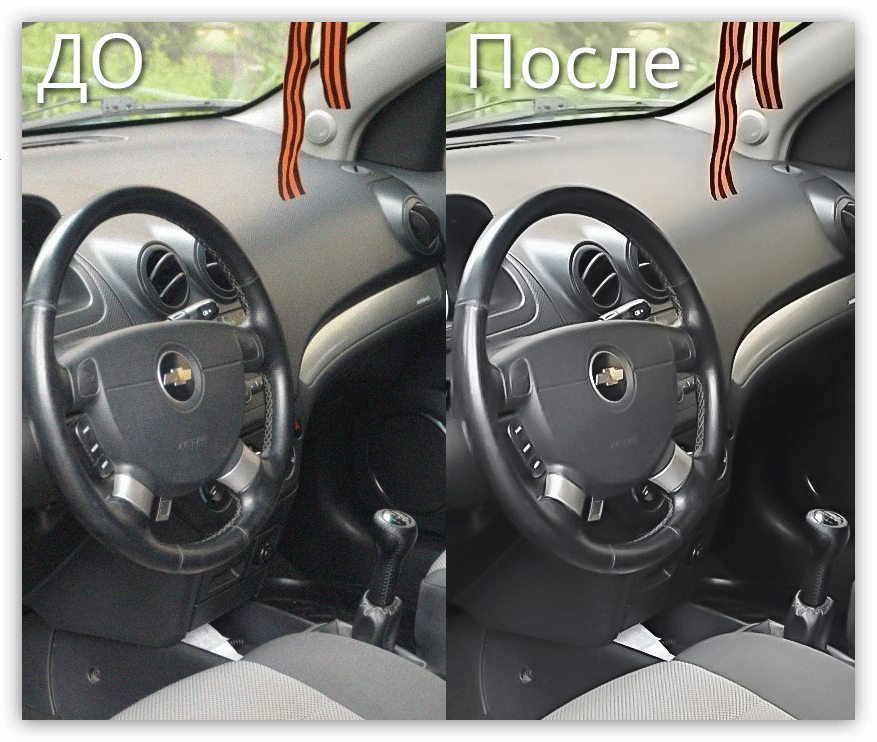
Как видим, нам удалось добиться неплохих результатов: шумов почти не осталось, и детализация на фото сохранилась.
Способ 2: Каналы
Смысл данного способа заключается в том, чтобы отредактировать Красный канал, в котором, чаще всего, содержится максимальное количество шума.
- Открываем фото, в панели слоев переходим на вкладку с каналами, и простым кликом активируем Красный.
- Создаем копию данного слоя с каналом, перетянув его на значок чистого листа в нижней части панели.
- Теперь нам понадобится фильтр «Выделение краев». Оставаясь на панели каналов, открываем меню «Фильтр – Стилизация» и в этом блоке ищем необходимый плагин.
Фильтр срабатывает автоматически, без необходимости настройки.
- Далее немного размоем копию красного канала по Гауссу. Снова идем в меню «Фильтр», переходим в блок «Размытие» и выбираем плагин с соответствующим названием.
- Значение радиуса размытия выставляем примерно 2 – 3 пикселя.
- Создаем выделенную область, кликнув по значку пунктирного кружка в нижней части палитры каналов.
- Кликаем по каналу RGB, включая видимость всех цветов, и отключая копию.
- Переходим в палитру слоев и делаем копию фона. Обратите внимание, что копию необходимо создавать перетягиванием слоя на соответствующий значок, иначе, применив клавиши CTRL+J, мы просто скопируем выделение на новый слой.
- Находясь на копии, создаем маску белого цвета. Делается это однократным нажатием на значок внизу палитры.
Урок: Маски в Фотошопе
- Здесь нужно быть внимательнее: нам необходимо перейти с маски на основной слой.
- Открываем знакомое меню «Фильтр» и переходим к блоку «Размытие». Нам понадобится фильтр с названием «Размытие по поверхности».
- Условия те же: при настройке фильтра стараемся сохранить максимум мелких деталей, при этом снизив количество шумов. Значение «Изогелия», в идеале, должно быть в 3 раза больше значения «Радиус».
- Вы, наверное, уже обратили внимание, что и в этом случае у нас появился туман. Давайте от него избавимся. Создадим копию всех слоев горячим сочетанием CTRL+ALT+SHIFT+E, а затем применим фильтр «Цветовой контраст» с теми же настройками. После смены наложения для верхнего слоя на «Мягкий свет», получим вот такой результат:
Во время удаления шумов не стремитесь добиться полного их отсутствия, так как такой подход может сгладить множество мелких фрагментов, что неизбежно приведет к неестественности изображения.
Решайте сами, каким способом пользоваться, они примерно равны по эффективности удаления зернистости с фотографий. В некоторых случаях поможет Camera Raw, а где-то не обойтись без редактирования каналов.
Еще статьи по данной теме:
Помогла ли Вам статья?
Как убрать шум на фото: ТОП лучших способов
Часто сталкиваетесь с дефектами в виде зернистости и шума на готовых снимках? Не стоит сразу отправлять в брак подобные кадры, так как в большинстве случаев проблема быстро решается благодаря подходящему графическому редактору. В этой статье мы расскажем, как убрать шум на фото разными способами: с помощью программ для ПК, онлайн или через приложения для мобильных устройств.
- Программы для удаления шума
- Удаление шума онлайн
- Как убрать зернистость: приложения для удаления шума
- Как предотвратить появление шума
- Заключение
СОДЕРЖАНИЕ:
Программы для удаления шума
Редакторы, устанавливаемые на компьютер, удобно использовать для обработки, поскольку они не зависят от наличия интернета и его скорости. Скорректировать неудачный кадр можно в любое время.
ФотоМАСТЕР
Функциональный и простой фоторедактор, позволяющий качественно обрабатывать снимки за несколько кликов. Софт отличается большим количество инструментов — с его помощью легко заменить фон, сделать портретную ретушь, скорректировать цветовой баланс и настроить экспозицию, наложить фильтры или добавить на фото надписи и стикеры. Также редактор поможет быстро удалить все лишнее без потери качества, в том числе и шум.
Пошаговый алгоритм, как убрать зернистость на снимке в программе ФотоМАСТЕР:
- Скачайте программу и установите ее на свой компьютер:
- Запустите фоторедактор и откройте фотографию, нуждающуюся в обработке. На панели «Инструменты» найдите убирающую шум опцию. Кликните по ней.
- Определите степень устранения шума, используя специальный ползунок «Сила». Примените изменения.
- Повысьте резкость, если снимок кажется немного размытым. Для этого в панели «Улучшения» найдите опцию «Резкость». Здесь важно не перестараться, иначе все нивелированные артефакты проявятся опять.
- Сохраните отредактированное фото в нужном формате.
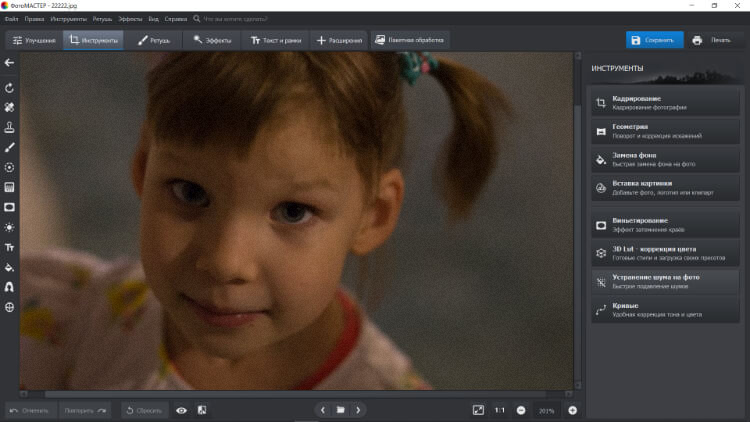
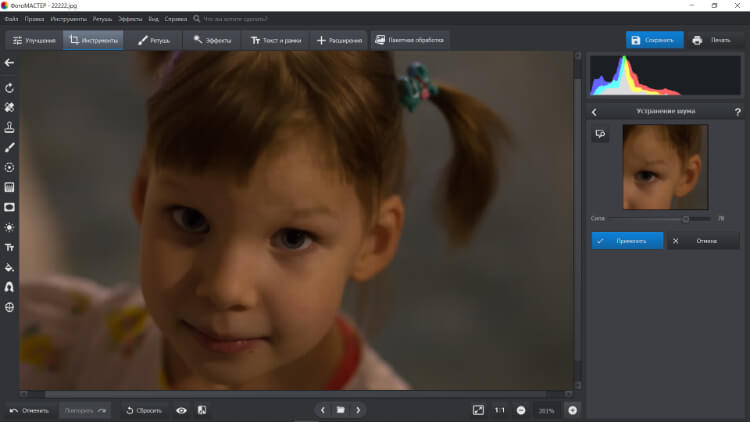
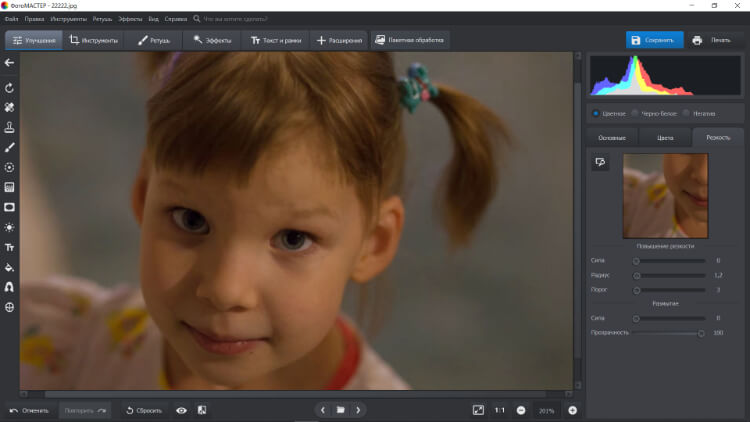
До
После

Photoshop
Профессиональный графический редактор, который используют фотографы, дизайнеры, архитекторы и художники. У программы хороший функционал, однако разобраться в нем новичку вряд ли получится. Для корректной работы фоторедактора необходим компьютер с мощным процессором (частота от 2 ГГц) и оперативная память не менее 8 Гб, а лучше — больше. Алгоритм действия для уменьшения зернистости и шума в Photoshop:
- Скачайте программу и установите ее. Откройте фотоснимок для обработки, который вы сняли ранее.
- Найдите в горизонтальном меню вкладку «Фильтры». Выберите в списке тот, который отвечает за шум.
- Настройте степень шумоподавления и сохраните результат.
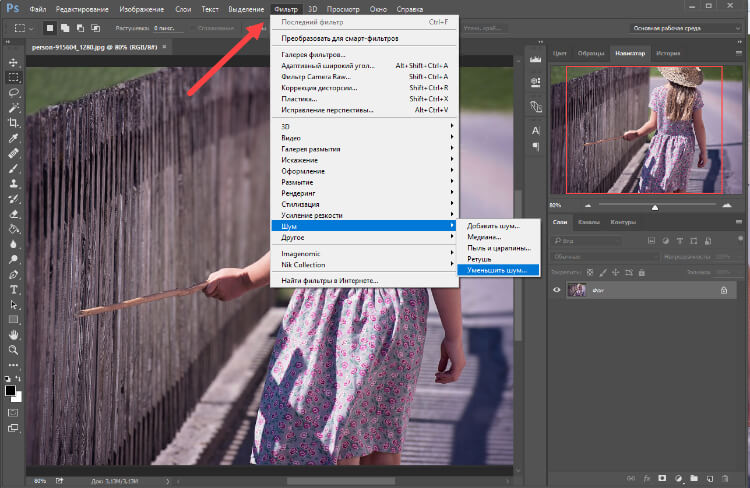
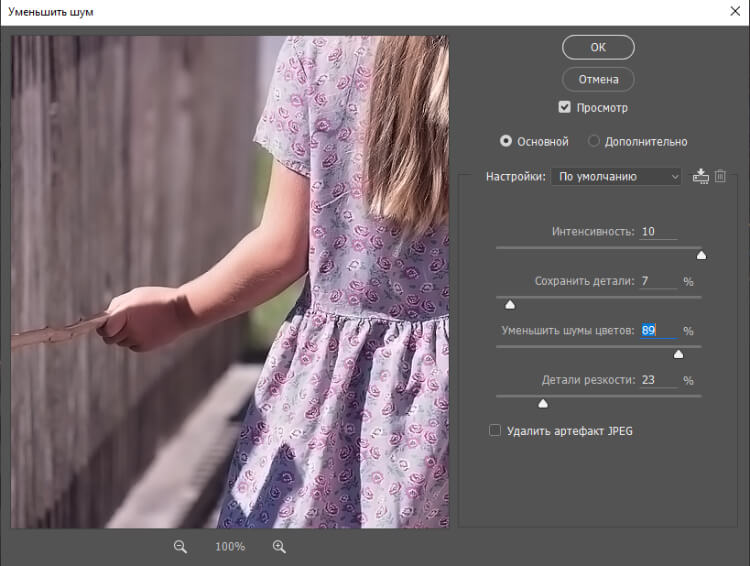
Это самый простой способ, однако в Фотошопе есть и другие возможности избавить от зернистости. Например, можно сгладить излишнюю пикселизацию через плагин Camera RAW.
Lightroom
Лайтрум — кроссплатформенный продвинутый софт для вдумчивой обработки и удобного хранения фотографий. Его преимущество в том, что снимки можно редактировать пакетно. Это особенно актуально, когда у вас есть целая серия кадров, сделанных в условиях плохой освещенности. Сгладить шум в Lightroom можно так:
- Загрузите приложение и установите его на ПК или ноутбук.
- Откройте нужный фотоснимок. Его можно импортировать в программу с помощью соответствующей кнопки, если система каталогов пока не настроена.
- В правом горизонтальной меню найдите вкладку Develop. Далее нужно перейти к опции Detail.
- Уменьшите зернистость и шум с помощью ползунков Noise Reduction. Начинать стоит с Luminance.
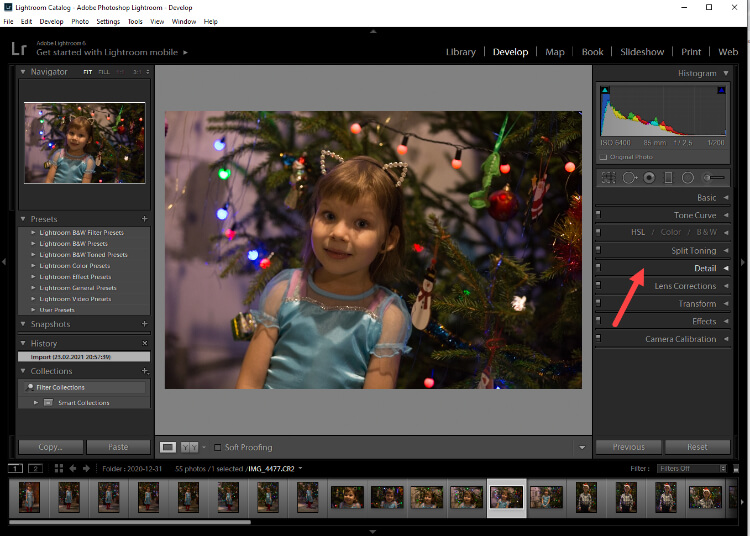
Удаление шума онлайн
Если у вас нет возможности устанавливать софт на ПК, то улучшить «шумные» современные фотографии или старые черно-белые снимки легко и через интернет. Рассмотри, как убрать шум с фото онлайн с помощью специальных сайтов.
IMGonline.com.ua
Популярный бесплатный сервис для онлайн-коррекции и улучшения картинок и фотоснимков. Интерфейс у сервиса на первый взгляд очень простой, однако функционал впечатляющий.
Чтобы избавиться от шума, действуйте следующим образом:
- Зайдите на сайт IMGonline. В горизонтальном меню найдите кнопку «Улучшить». На открывшейся странице появится список возможных улучшений. Выберите «Шумопонижение».
- Загрузите снимок для обработки, а затем произведите настройки — определитесь с уровнем шума и размытием. Также можно добавить в кадр немного резкости.
- Нажмите «Ок» и изображение и загрузить на ПК результат обработки.
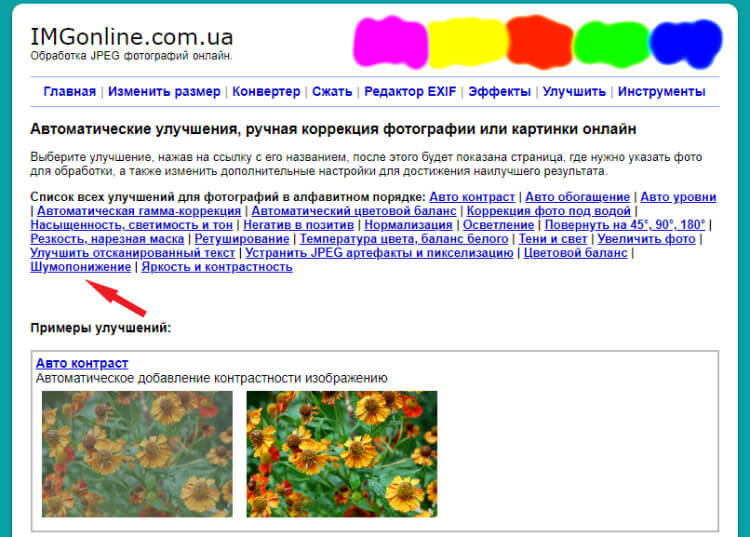
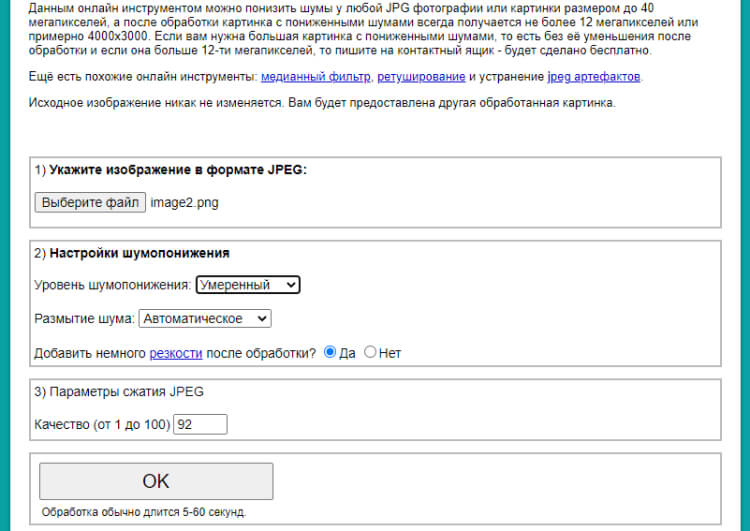
AI Image Denoiser
Эффективный шумоподавитель, в основе которого лежат принципы искусственного интеллекта. Разработчики рассказывают, что обучают специально созданную нейронную сеть SRCNN с помощью огромного количества фотографий высокого качества. Сервис работает просто и очень быстро.
Для улучшения снимка потребуются следующие шаги:
- Откройте в браузере сайт Al Image Denoiser. Перетащите фото в рабочее поле. Или нажмите центральную кнопку и выберите изображения для обработки.
- Скачайте улучшенную фотографию.
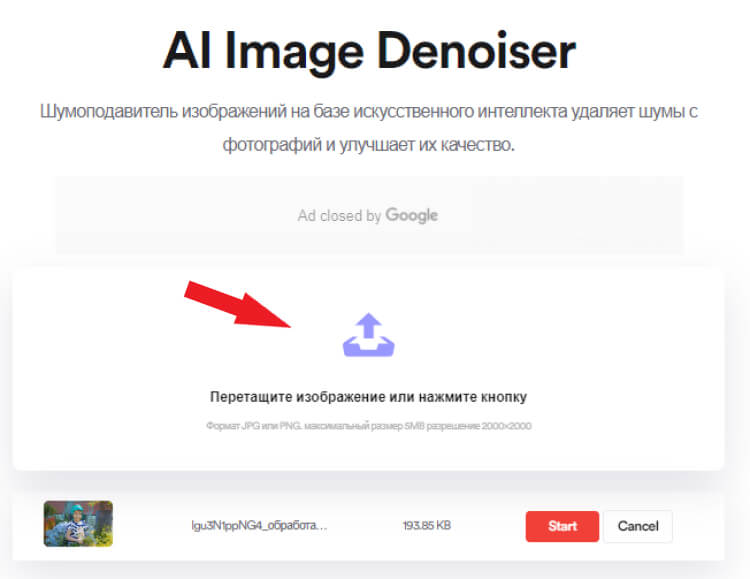
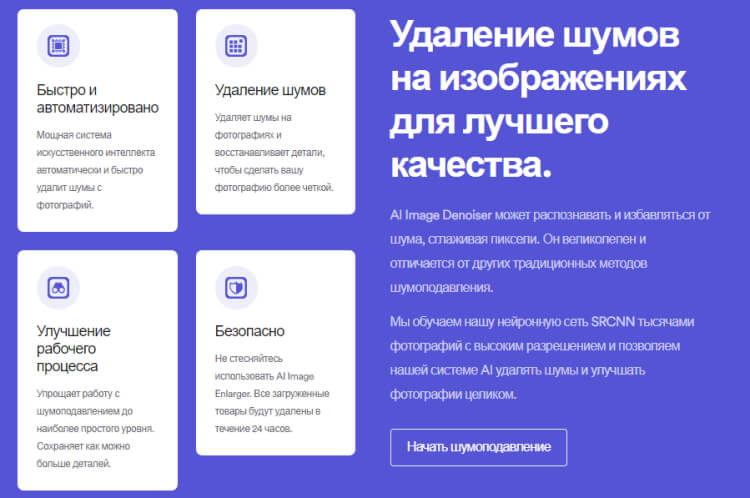
Все действия максимально просты
Как убрать зернистость: приложения для удаления шума
Бывают ситуации, когда под рукой есть только смартфон, а обработать фото нужно быстро. Например, в отпуске, походе, командировке. Тогда нет ничего проще, как загрузить на телефон специальное приложение.
Image Noise Remover & Enhancer
Простое приложение для удаления шума и улучшения картинки. Отлично подойдет тем, кто часто фотографирует в условиях низкой освещенности, получая в результате «шумные» и зернистые кадры. Преимущество в том, что удаляются и цветные, и монохромные артефакты. Приложение англоязычное, однако все опции интуитивно понятны даже без знания языка. Порядок действий в Image Noise Remover такой:
- Откройте установленное приложение и выберите фото для обработки. Предварительно потребуется разрешить софту доступ к фотоматериалам на вашем устройстве.
- Поставьте маркер, определяя уровень шума — высокий, средний, низкий. Приложение сгладить зернистость.
- Далее можно улучшить кадр, настроив экспозицию.
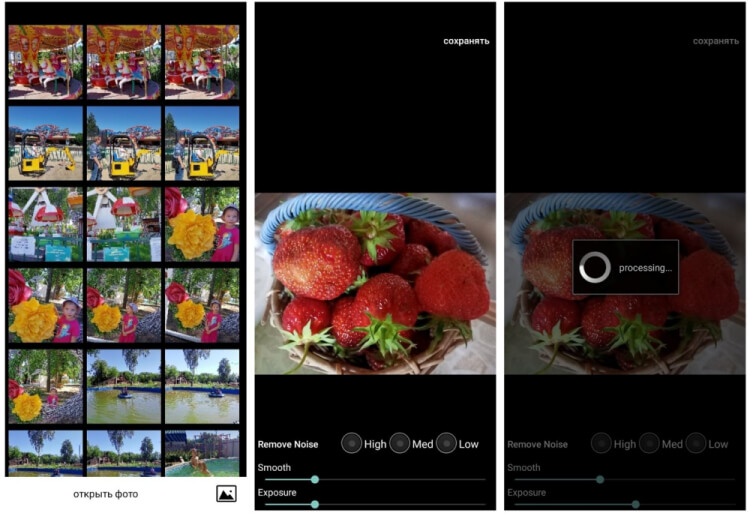
Snapseed
Android | iPhone
Полноценный и удобный графический фоторедактор от компании Google. Приложение не занимает много места на телефоне, но при этом прекрасно справляется с обработкой изображений. Пользователям доступны кисти выборочной коррекции, огромный набор фильтров, кадрирование, настройка и цветов и многое другое. Также приложение работает со снимками в RAW-формате. Для устранения зернистости в Snapseed на андроиде или айфоне нужно действовать так:
- Скачайте приложение и установите его на мобильное устройство.
- Откройте снимок для корректировки, выбрав его в галерее смартфона.
- В нижнем горизонтальном меню выберите «Инструменты» и найдите в появившемся перечне «Резкость». Далее необходимо сдвинуть влево ползунок «Структура». Если удалить шум нужно на небольшом фрагменте, то можно воспользоваться фильтром «Размытие».
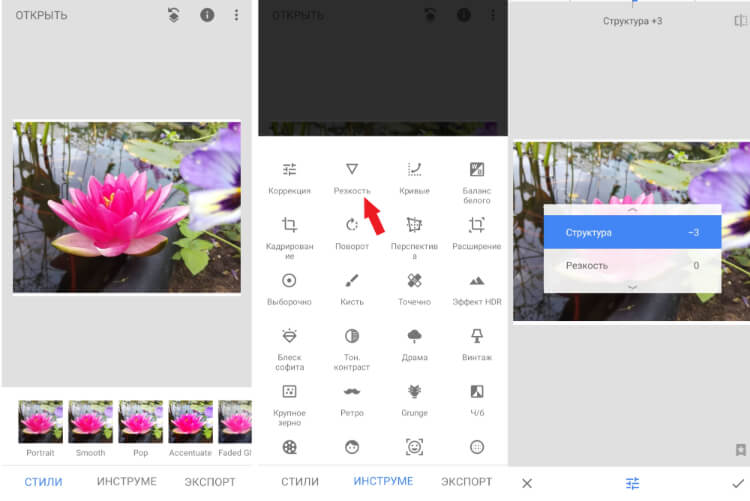
Как предотвратить появление шума
Несколько советов, позволяющих избежать зернистости и шума на фотографиях:
- Приобретайте качественное оборудование для съемки.
- Осторожно снимайте на длинной выдержке.
- Следите за настройками и значением ИСО.
- Делайте перерывы во время съемки.
Иногда проблема не в настройках или свете, а в самой матрице фотоаппарата. Дешевые модели камер не комплектуются матрицами большого размера, поэтому шум возможен и даже вероятен.
Если выставить слишком длинную выдержку, то зернистость автоматически появится на фото.
Это особенно актуально, если освещенность падает. Так и хочется повысить ISO, чтобы вместо снимков не получалась сплошная темнота. Однако высокое ИСО провоцирует зернистость.
Если фотокамера постоянно в работе, матрица сильно нагревается, что приводит к большей зашумленности на снимках.
Подводим итоги
Удалить шум с фотографии не так сложно, как кажется на первый взгляд. К примеру, ФотоМАСТЕР справится с задачей за несколько действий. Однако размытие картинки и уменьшение резкости — далеко не всегда панацея, так как из слишком зернистой фотографии не получится сделать четкую и контрастную. Поэтому стоит еще на этапе продумывания съемки обратить внимание на оборудование и условия освещенности.
Также важно не забывать и о правильных настройках камеры.